Brother QL-810W User Manual
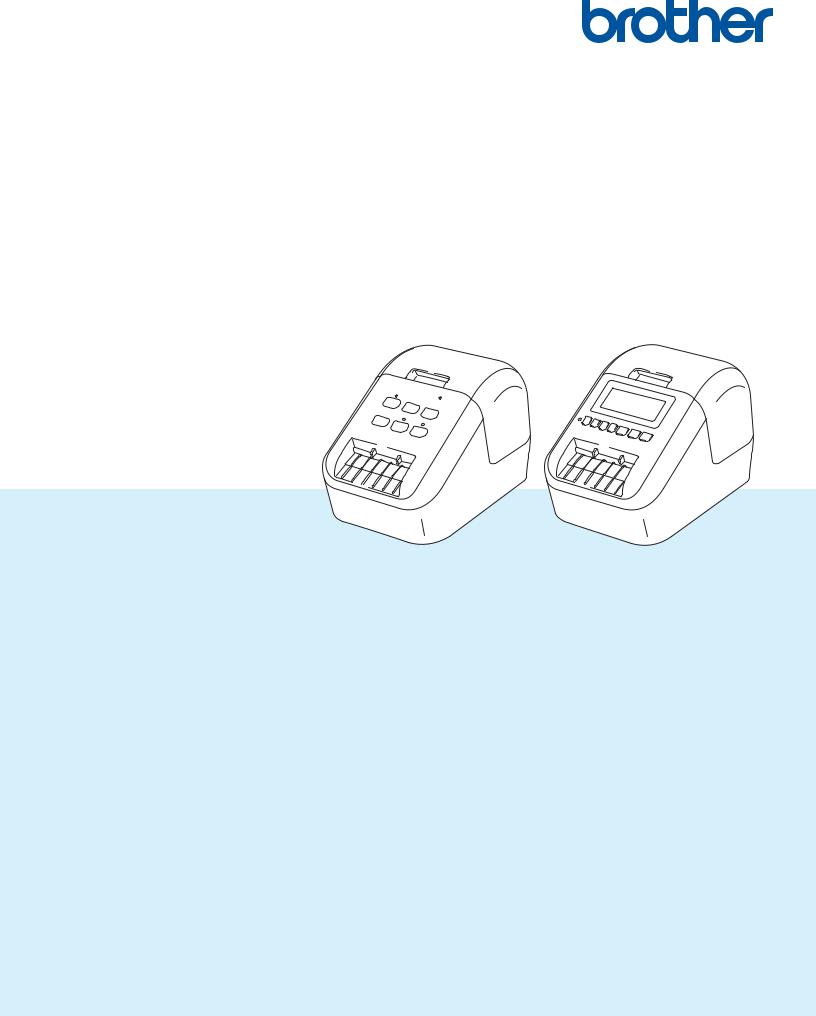
Руководство
пользователя
QL-810W
QL-820NWB
Чтобы избежать ошибок при установке, прочтите Руководство по безопасности устройства, а затем Руководство по быстрой установке. После прочтения сохраните данное руководство в надежном месте, чтобы обратиться к нему при необходимости.
Версия A
RUS
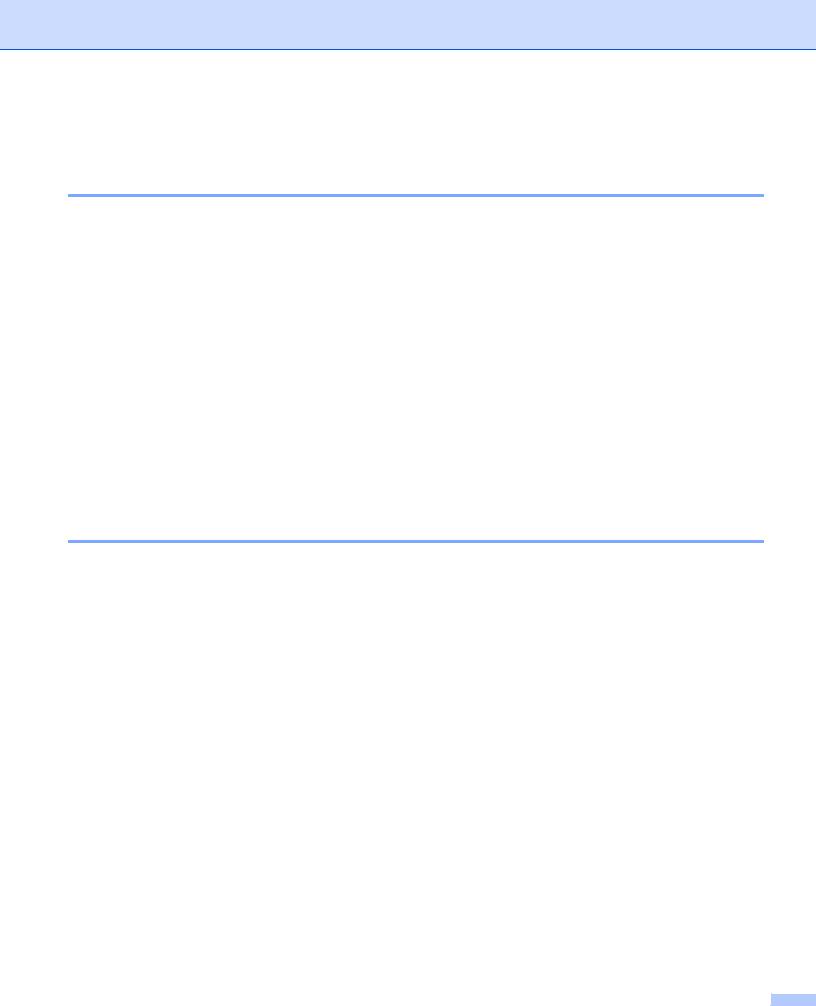
Введение
Важная информация
Содержимое этого руководства и технические характеристики изделия могут быть изменены без предварительного уведомления.
Компания Brother сохраняет за собой право без предварительного уведомления изменять характеристики и материалы, указанные в этом руководстве, и не несет ответственности за ущерб (в том числе косвенный), возникший в связи с использованием предоставленных сведений, в том числе при наличии типографских и других ошибок в документе.
Снимки экрана, приведенные в этом документе, могут отличаться от реального интерфейса в зависимости от операционной системы компьютера, модели устройства и версии программного обеспечения.
Перед использованием принтера для печати наклеек ознакомьтесь со всей прилагаемой документацией, в которой содержатся сведения об эксплуатации принтера и мерах безопасности.
Принтер, показанный на иллюстрациях, может отличаться от приобретенного вами.
Некоторые модели недоступны в ряде стран.
Предлагаемые варианты исполнения и расходные материалы зависят от страны.
Доступные руководства
Чтобы загрузить последние версии руководств, перейдите на веб-сайт Brother Solutions Center по адресу support.brother.com и выберите раздел «Руководства» на странице используемой модели.
Руководство по безопасности |
В этом руководстве содержится информация о мерах |
устройства 1 |
безопасности. Прочитайте его перед началом работы с |
|
принтером. |
|
|
Руководство по быстрой установке 1 |
В этом руководстве содержатся основные сведения о работе |
|
с принтером, а также советы по устранению неполадок. |
Руководство пользователя 2 |
В этом руководстве содержатся дополнительные сведения |
|
о параметрах и операциях, сетевом подключении и параметрах |
|
сети, советы по устранению неполадок и указания по |
|
техническому обслуживанию принтера. |
|
|
1Печатная версия руководства в комплекте поставки
2Руководство в формате PDF на веб-сайте Brother Solutions Center
i |

Символы, используемые в этом руководстве
В данном руководстве используются приведенные ниже символы.
ПРЕДУПРЕЖДЕНИЕ |
Обозначает инструкции, которые необходимо соблюдать, |
чтобы избежать травм. |
Обозначает инструкции, которые необходимо соблюдать, ОСТОРОЖНО чтобы избежать незначительных травм или повреждений
принтера для печати наклеек.
Обозначает важные сведения или инструкции, которыеследует Важная информация соблюдать. Их несоблюдение может привести к повреждению
или неправильной работе устройства.
Обозначает примечания, содержащие сведения или указания, Примечание которыепомогутразобратьсявработеустройстваииспользовать
его более эффективно.
ii |
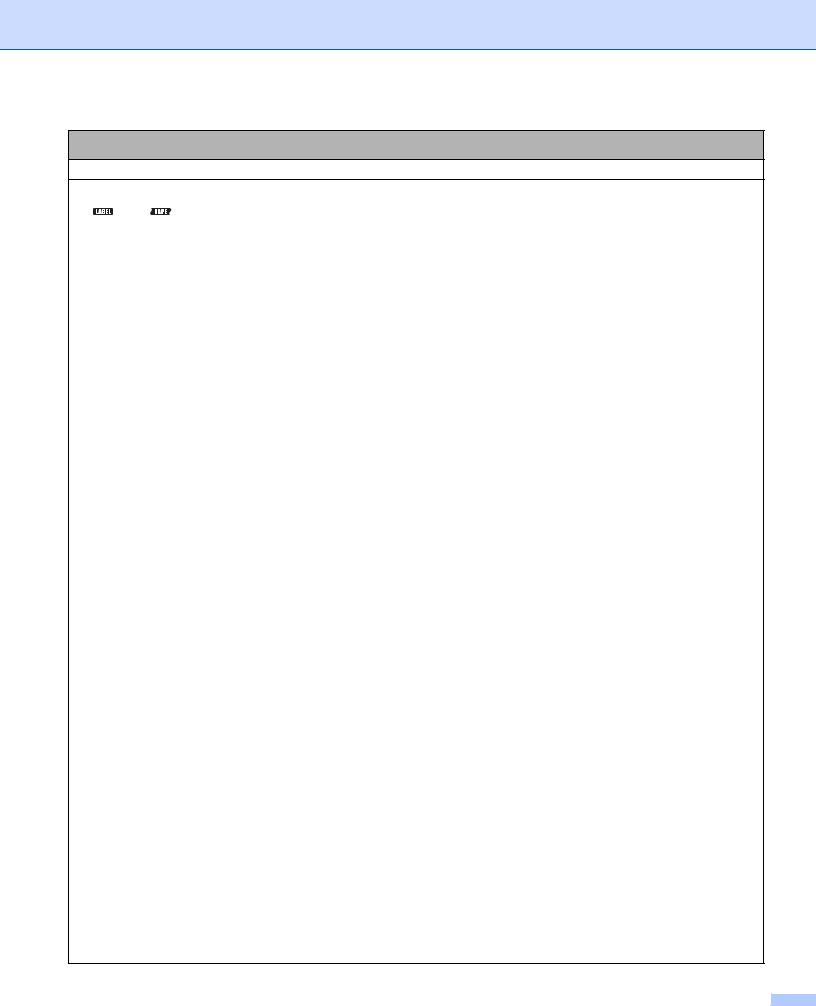
Общие меры предосторожности
Рулон DK (с наклейками или лентой)
Используйте только подлинные принадлежности и расходные материалы Brother с маркировкой  или
или  . Использование других принадлежностей и расходных материалов запрещено.
. Использование других принадлежностей и расходных материалов запрещено.
Наклейки плохо крепятся к влажной, загрязненной и жирной поверхности, поэтому ее нужно заранее протереть.
В рулонах DK используется бумага или пленка для термопечати, которая может выцветать либо отклеиваться под воздействием ультрафиолетового излучения, ветра или дождя.
НЕ подвергайте рулоны DK воздействию прямых солнечных лучей, высоких температур, сильной влажности и пыли. Храните их в прохладном темном месте. Используйте рулоны DK сразу после извлечения из упаковки.
Не царапайте лицевую поверхность наклеек ногтями или металлическими предметами и не прикасайтесь к ней влажными, потными либо смазанными кремом руками. Это может привести
кизменению цвета или выцветанию наклеек.
НЕ прикрепляйте наклейки на людей, животных и растения. Кроме того, никогда не прикрепляйте наклейки на объекты общественной или частной собственности без надлежащего разрешения.
Поскольку конец рулона DK не прикреплен к катушке, последняя наклейка может быть обрезана неправильно. В этомслучаеизвлекитеостальные наклейки, вставьтеновыйрулонDK иповторно напечатайте последнюю наклейку.
Примечание. Из-завероятности неправильнойобрезки врулонах DK можетбыть большенаклеек, чем указано на упаковке.
Фрагменты снимаемых наклеек могут оставаться на поверхности, к которой были прикреплены.
Прежде чем прикреплять наклейки на компакт- и DVD-диски, ознакомьтесь с соответствующими инструкциями к проигрывателю.
НЕ прикрепляйте наклейки к компакт- и DVD-дискам, которые будут использоваться в проигрывателях с приемными щелями.
НЕ пытайтесь снять наклейки с компакт- и DVD-дисков, потому что вместе с ними можно снять слой покрытия и повредить диски.
НЕприкрепляйтенаклейкиккомпакт- иDVD-дискам, накоторыенанесеныизображенияспомощью струйныхпринтеров, потомучтонаклейкилегкоотклеиваютсяотних. Еслиэтопроизойдетвовремя использования диска, содержащиеся на нем данные могут быть утеряны или повреждены.
Прикрепляйте наклейки к компакт- и DVD-дискам только с помощью аппликатора, входящего
вкомплект поставки соответствующих рулонов. Несоблюдение этого правила может привести
кповреждению проигрывателя.
Пользователи несут полную ответственность за прикрепление наклеек к компакт- и DVD-дискам. Компания Brother не несет ответственности за потерю или повреждение данных в результате неправильного использования наклеек для дисков.
Не роняйте рулон DK.
В рулонах DK используются бумага и пленка для термопечати. Они выцветают под воздействием солнечного света и тепла.
НЕ используйте рулоны DK для создания наклеек, предназначенных для длительного использования вне помещений.
Взависимостиотматериалов, накоторыекрепятсянаклейки, атакжеместаиусловийэксплуатации наклейки могут отклеиваться или, наоборот, приклеиваться слишком сильно, а изображение на них — менятьцветилипереноситьсянадругиепредметы. Прикрепляянаклейки, всегдаучитывайте окружающие условия и материалы, на которые они приклеиваются. Чтобы испытать наклейку, прикрепите небольшой ее фрагмент к малозаметному участку нужной поверхности.
Если результаты печати не соответствуют ожиданиям, воспользуйтесь параметрами настройки
вдрайвере принтера или Инструментом настройки принтера.
iii

ВАЖНАЯ ИНФОРМАЦИЯ
Это устройство разрешено использовать только в той стране, в которой оно приобретено.
Не используйтееговдругихрегионах, иначевыможетенарушитьместныетребованиявотношении беспроводной связи и электропитания.
Windows Vista® в этом документе соответствует всем выпускам Windows Vista®.
Windows® 7 в этом документе соответствует всем выпускам Windows® 7.
Windows® 8 в этом документе соответствует всем выпускам Windows® 8.
Windows® 8.1 в этом документе соответствует всем выпускам Windows® 8.1.
Windows® 10 в этом документе соответствует выпускам Windows® 10 Домашняя, Windows® 10 Pro, Windows® 10 Корпоративная и Windows® 10 для образовательных учреждений.
Windows® 10 вэтомдокументенеподразумеваетвыпускиWindows® 10 Mobile, Windows® 10 Mobile
Корпоративная и Windows® 10 IoT Базовая.
Windows Server® 2008 в этом документе соответствует всем выпускам Windows Server® 2008 и Windows Server® 2008 R2.
Windows Server® 2012 в этом документе соответствует всем выпускам Windows Server® 2012 и Windows Server® 2012 R2.
©Brother Industries, Ltd., 2018. Все права защищены.
iv
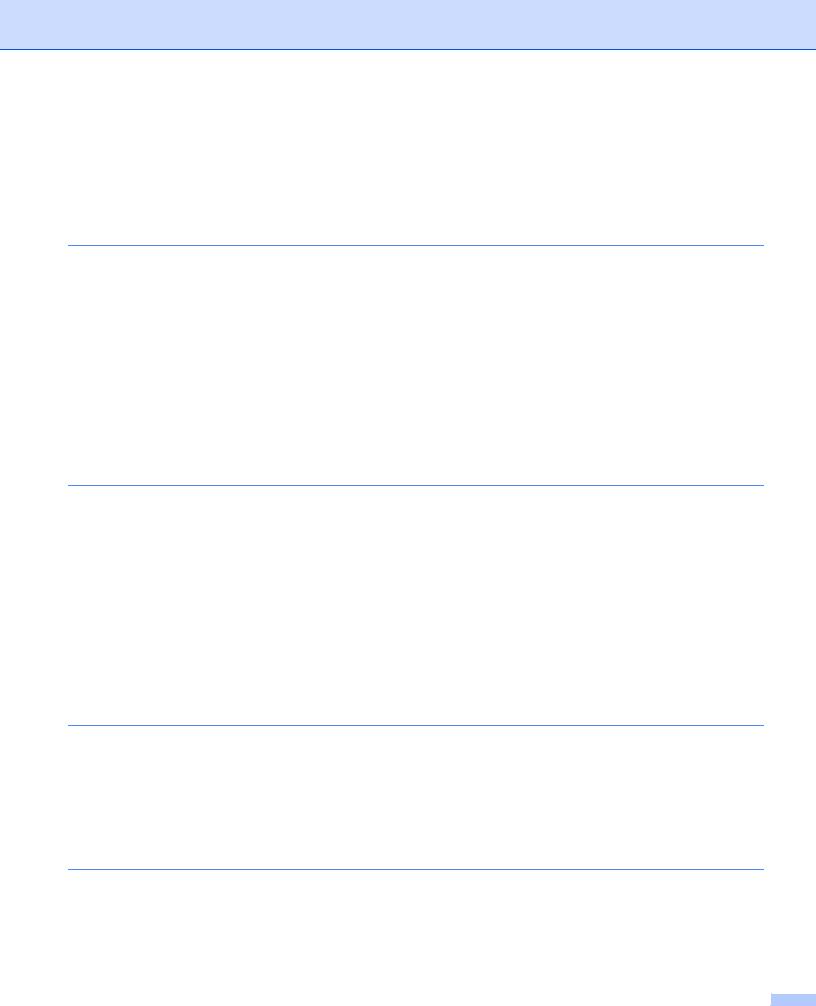
Оглавление |
|
|
Раздел I Основные операции |
|
|
1 |
Настройка принтера для печати наклеек |
2 |
|
Описание деталей ................................................................................................................................... |
2 |
|
Вид спереди....................................................................................................................................... |
2 |
|
Вид сзади............................................................................................................................................ |
4 |
|
Установка рулона DK............................................................................................................................... |
5 |
|
Подключение адаптера переменного тока............................................................................................ |
7 |
|
Установка дисковой батарейки (только для QL-820NWB).................................................................... |
8 |
|
Включение и отключение питания........................................................................................................ |
10 |
|
Настройка языка ЖК-дисплея (только для QL-820NWB).................................................................... |
10 |
|
Настройка даты и времени (только для QL-820NWB) ........................................................................ |
10 |
|
ЖК-дисплей (только для QL-820NWB) ................................................................................................. |
11 |
|
Экран ................................................................................................................................................ |
11 |
|
Параметры ЖК-дисплея.................................................................................................................. |
12 |
2 |
Печать с помощью компьютера (P-touch Editor) |
22 |
|
Установка программного обеспечения и драйверов принтера на компьютере................................ |
22 |
|
Подключение принтера для печати наклеек к компьютеру................................................................ |
23 |
|
Подключение с помощью USB ....................................................................................................... |
23 |
|
Подключение с помощью Wi-Fi® .................................................................................................... |
23 |
|
Подключение с помощью проводной локальной сети (только для QL-820NWB)....................... |
28 |
|
Подключение с помощью Bluetooth (только для QL-820NWB)..................................................... |
28 |
|
Подключение принтера для печати наклеек к сканеру штрихкодов с помощью Bluetooth |
|
|
(только для QL-820NWB).................................................................................................................... |
29 |
|
Печать с использованием компьютера................................................................................................ |
30 |
|
Доступные приложения................................................................................................................... |
30 |
|
Создание наклеек на компьютере.................................................................................................. |
31 |
|
Прикрепление наклеек.................................................................................................................... |
32 |
3 |
Печать с помощью мобильного устройства |
33 |
|
Установка приложений для мобильных устройств ............................................................................. |
33 |
|
Доступные приложения................................................................................................................... |
33 |
|
Подключение принтера для печати наклеек к мобильному устройству............................................ |
33 |
|
Печать с мобильного устройства ......................................................................................................... |
35 |
|
Печать с помощью мобильного устройства шаблонов, созданных на компьютере .................. |
35 |
|
Прикрепление наклеек.................................................................................................................... |
36 |
4 |
Изменение параметров принтера для печати наклеек |
37 |
|
Инструмент настройки принтера для Windows® ................................................................................. |
37 |
|
Подготовка к использованию Инструмента настройки принтера ................................................ |
37 |
|
Использование Инструмента настройки принтера для Windows® .................................................... |
38 |
|
Параметры подключения для Windows® ............................................................................................. |
40 |
|
Диалоговое окно параметров......................................................................................................... |
40 |
|
Строка меню..................................................................................................................................... |
42 |
v |
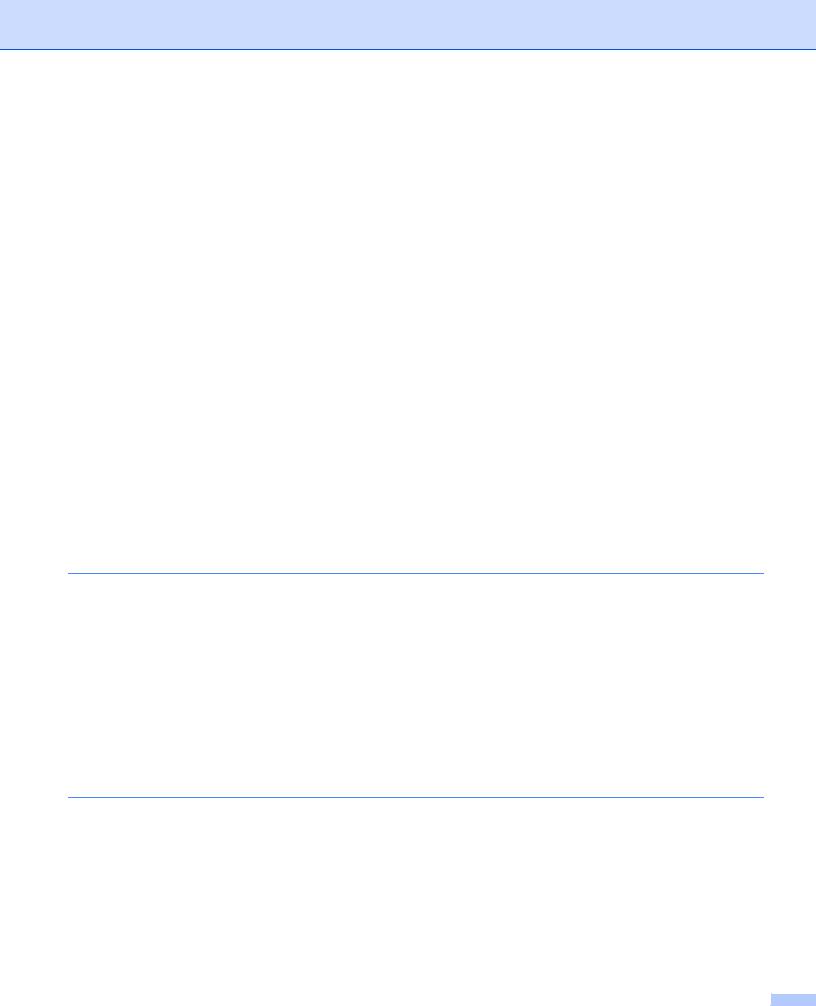
|
Вкладка общего назначения........................................................................................................... |
44 |
|
Вкладки проводной (только для QL-820NWB) и беспроводной сетей ........................................ |
46 |
|
Вкладка Wireless Direct.................................................................................................................... |
48 |
|
Вкладка Bluetooth (только для QL-820NWB).................................................................................. |
49 |
|
Применение измененных параметров к нескольким принтерам................................................. |
50 |
|
Параметры устройства для Windows®................................................................................................. |
51 |
|
Диалоговое окно параметров......................................................................................................... |
51 |
|
Строка меню..................................................................................................................................... |
53 |
|
Вкладка основных параметров....................................................................................................... |
54 |
|
Вкладка дополнительных параметров........................................................................................... |
55 |
|
Вкладка дисплея (только для QL-820NWB)................................................................................... |
56 |
|
Вкладка управления........................................................................................................................ |
57 |
|
Применение измененных параметров к нескольким принтерам для печати наклеек............... |
58 |
|
Параметры P-touch Template для Windows®....................................................................................... |
59 |
|
Диалоговое окно параметров P-touch Template............................................................................ |
60 |
|
Программа Printer Setting Tool для Mac ............................................................................................... |
62 |
|
Подготовка к использованию Printer Setting Tool .......................................................................... |
62 |
|
Использование программы Printer Setting Tool для Mac .................................................................... |
62 |
|
Диалоговое окно параметров......................................................................................................... |
63 |
|
Вкладка Basic (Основные)............................................................................................................... |
64 |
|
Вкладка Advanced (Дополнительные)............................................................................................ |
65 |
|
Вкладка Management (Управление) ............................................................................................... |
65 |
|
Вкладка Bluetooth Settings (Параметры Bluetooth) (только для QL-820NWB)............................. |
66 |
|
Вкладка Wireless LAN (Беспроводная сеть) .................................................................................. |
66 |
|
Применение измененных параметров к нескольким принтерам для печати наклеек............... |
67 |
|
Изменение параметров при печати с мобильного устройства .......................................................... |
68 |
5 |
Печать наклеек с использованием P-touch Template |
69 |
|
Операции с шаблонами в P-touch Template ........................................................................................ |
69 |
|
Подготовка.............................................................................................................................................. |
70 |
|
Настройка параметров с помощью инструмента настройки параметров P-touch Template ..... |
70 |
|
Подключение сканера штрихкодов ...................................................................................................... |
72 |
|
Обычная печать шаблонов................................................................................................................... |
73 |
|
Печать шаблонов с использованием дополнительных функций....................................................... |
75 |
|
Печать с поиском в базе данных.......................................................................................................... |
78 |
|
Последовательная нумерация (серийная печать).............................................................................. |
81 |
|
Последовательная нумерация текста............................................................................................ |
81 |
|
Последовательная нумерация штрихкодов .................................................................................. |
82 |
|
Дополнительные функции при последовательной нумерации (серийной печати) .................... |
83 |
6 |
Другие функции |
84 |
|
Проверка параметров принтера для печати наклеек......................................................................... |
84 |
|
Настройка двухцветной печати с помощью других приложений....................................................... |
85 |
|
Режим запоминающего устройства (только для QL-820NWB)........................................................... |
85 |
|
Описание.......................................................................................................................................... |
85 |
|
Использование режима запоминающего устройства................................................................... |
86 |
|
Печать JPEG-изображений................................................................................................................... |
87 |
|
Печать шаблонов на принтере для печати наклеек с помощью меню ЖК-дисплея |
|
|
(только для QL-820NWB).................................................................................................................... |
88 |
|
Удалённое обновление......................................................................................................................... |
91 |
|
Распределенная печать (только для Windows®) ................................................................................ |
91 |
|
|
vi |
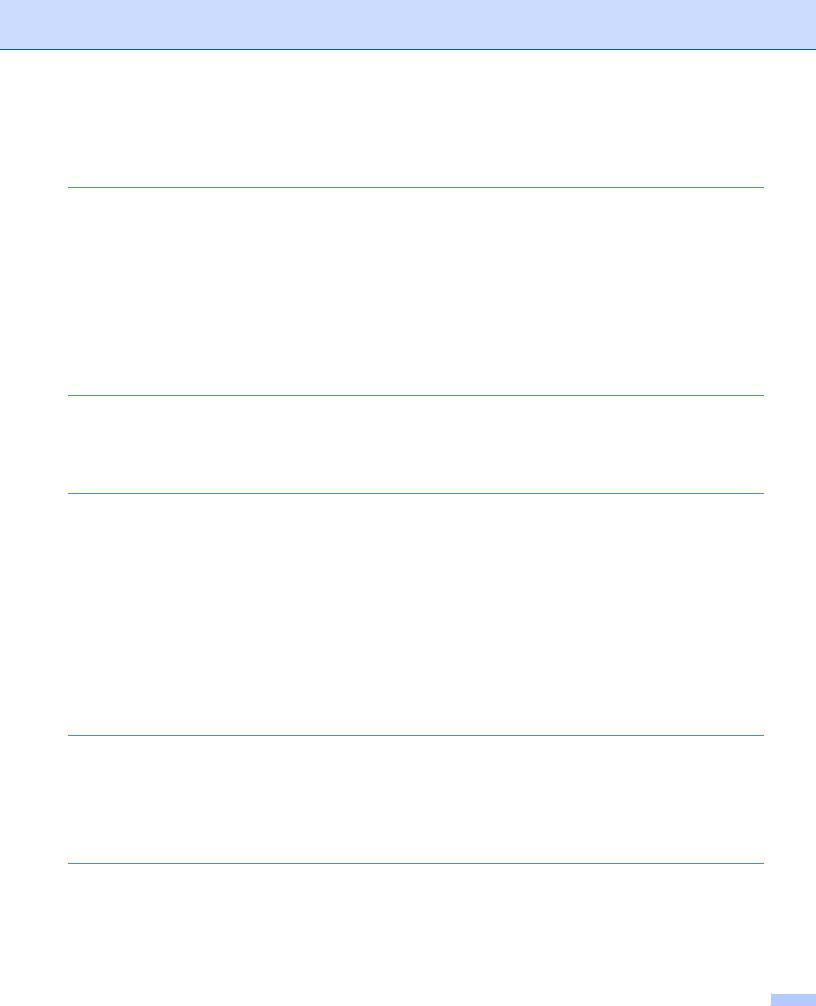
Раздел II Работа с приложениями |
|
|
7 |
Использование P-touch Editor |
96 |
|
Windows®................................................................................................................................................ |
96 |
|
Запуск P-touch Editor ....................................................................................................................... |
96 |
|
Печать с помощью P-touch Editor ................................................................................................... |
98 |
|
Передача данных на принтер для печати наклеек....................................................................... |
99 |
|
Настройка двухцветной печати.................................................................................................... |
100 |
|
Mac........................................................................................................................................................ |
104 |
|
Запуск P-touch Editor ..................................................................................................................... |
104 |
|
Режимы работы ............................................................................................................................. |
105 |
|
Передача данных на принтер для печати наклеек..................................................................... |
106 |
|
Настройка двухцветной печати.................................................................................................... |
107 |
8 |
Использование P-touch Editor Lite (только для Windows®) |
108 |
|
Использование P-touch Editor Lite (только для QL-810W) (только для Windows®) ........................ |
108 |
|
Использование P-touch Editor Lite LAN (только для Windows®) ...................................................... |
112 |
9 |
Использование P-touch Transfer Manager и P-touch Library |
|
|
(только для Windows®) |
117 |
|
P-touch Transfer Manager..................................................................................................................... |
117 |
|
Передача шаблона в P-touch Transfer Manager ................................................................................ |
117 |
|
Передача шаблонов и других данных с компьютера на принтер для печати наклеек .................. |
120 |
|
Архивация шаблонов и других данных, хранящихся на принтере для печати наклеек ................ |
125 |
|
Удаление данных с принтера для печати наклеек............................................................................ |
126 |
|
Создание файлов передачи и файлов пакетов передачи ............................................................... |
127 |
|
P-touch Library ...................................................................................................................................... |
128 |
|
Запуск P-touch Library .......................................................................................................................... |
128 |
|
Открытие и редактирование шаблонов............................................................................................. |
130 |
|
Печать шаблонов................................................................................................................................. |
131 |
|
Поиск шаблонов................................................................................................................................... |
132 |
10 |
Передача шаблонов с помощью P-touch Transfer Express |
|
|
(только для Windows®) |
134 |
|
Подготовка P-touch Transfer Express.................................................................................................. |
134 |
|
Передача шаблона в P-touch Transfer Manager ................................................................................ |
135 |
|
Сохранение шаблона в виде файла пакета передачи PDZ ............................................................. |
136 |
|
Отправка пользователю файла пакета передачи (PDZ) и приложения P-touch Transfer Express.... |
138 |
|
Перенос файла пакета передачи (PDZ) на принтер для печати наклеек....................................... |
139 |
11 |
Обновление программного обеспечения P-touch |
142 |
|
Обновление P-touch Editor (только для Windows®)........................................................................... |
142 |
|
Windows® ....................................................................................................................................... |
142 |
|
Mac.................................................................................................................................................. |
144 |
|
Обновление P-touch Editor Lite (только для Windows®) и микропрограммы................................... |
145 |
|
Windows® ....................................................................................................................................... |
145 |
|
Mac.................................................................................................................................................. |
147 |
|
|
vii |
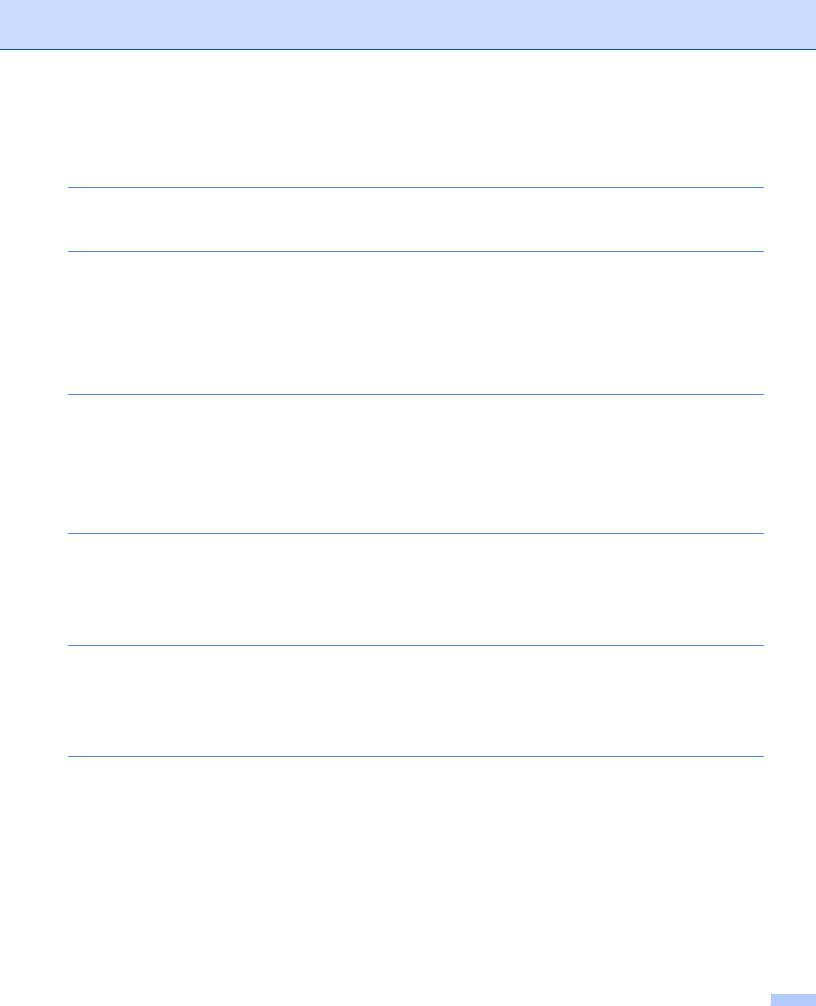
Раздел III Сеть |
|
|
12 |
Введение |
150 |
|
Сетевые функции................................................................................................................................. |
150 |
13 |
Изменение сетевых параметров принтера для печати наклеек |
151 |
|
Изменение сетевых параметров (IP-адрес, маска подсети и шлюз) принтера |
|
|
для печати наклеек........................................................................................................................... |
151 |
|
Использование утилиты BRAdmin Light (только для Windows®) ............................................... |
151 |
|
Другие утилиты управления................................................................................................................ |
153 |
|
Использование веб-интерфейса управления (веб-браузера) ................................................... |
153 |
|
Использование утилиты BRAdmin Professional (только для Windows®) ................................... |
153 |
14 |
Веб-интерфейс управления |
154 |
|
Общие сведения.................................................................................................................................. |
154 |
|
Настройка параметров принтера с помощью веб-интерфейса управления (веб-браузера) ........ |
155 |
Раздел IV Приложение |
|
|
15 |
Сброс настроек принтера для печати наклеек |
157 |
|
Сброс всех параметров до заводских настроек с помощью кнопок на принтере |
|
|
для печати наклеек (только для QL-810W)..................................................................................... |
157 |
|
Сброс данных с помощью меню ЖК-дисплея (только для QL-820NWB) ........................................ |
157 |
|
Сброс данных с помощью Инструмента настройки принтера ......................................................... |
158 |
16 |
Обслуживание |
159 |
|
Очистка внешней поверхности устройства ....................................................................................... |
159 |
|
Очистка печатающей головки............................................................................................................. |
159 |
|
Очистка ролика .................................................................................................................................... |
159 |
|
Очистка слота для вывода наклеек.................................................................................................... |
161 |
17 |
Устранение неполадок |
162 |
|
Общие сведения.................................................................................................................................. |
162 |
|
Проблемы при печати ................................................................................................................... |
163 |
|
Проблемы с настройкой сети ....................................................................................................... |
168 |
|
Принтер для печати наклеек не печатает по сети |
|
|
Принтер для печати наклеек не удается найти в сети даже после успешной установки.... |
170 |
|
Проблемы с защитным программным обеспечением................................................................ |
170 |
|
Проверка работы сетевых устройств........................................................................................... |
171 |
|
Сведения о версии ........................................................................................................................ |
171 |
|
Светодиодные индикаторы................................................................................................................. |
172 |
|
QL-810W ......................................................................................................................................... |
172 |
|
QL-820NWB .................................................................................................................................... |
174 |
|
Устранение неполадок.................................................................................................................. |
176 |
|
|
viii |
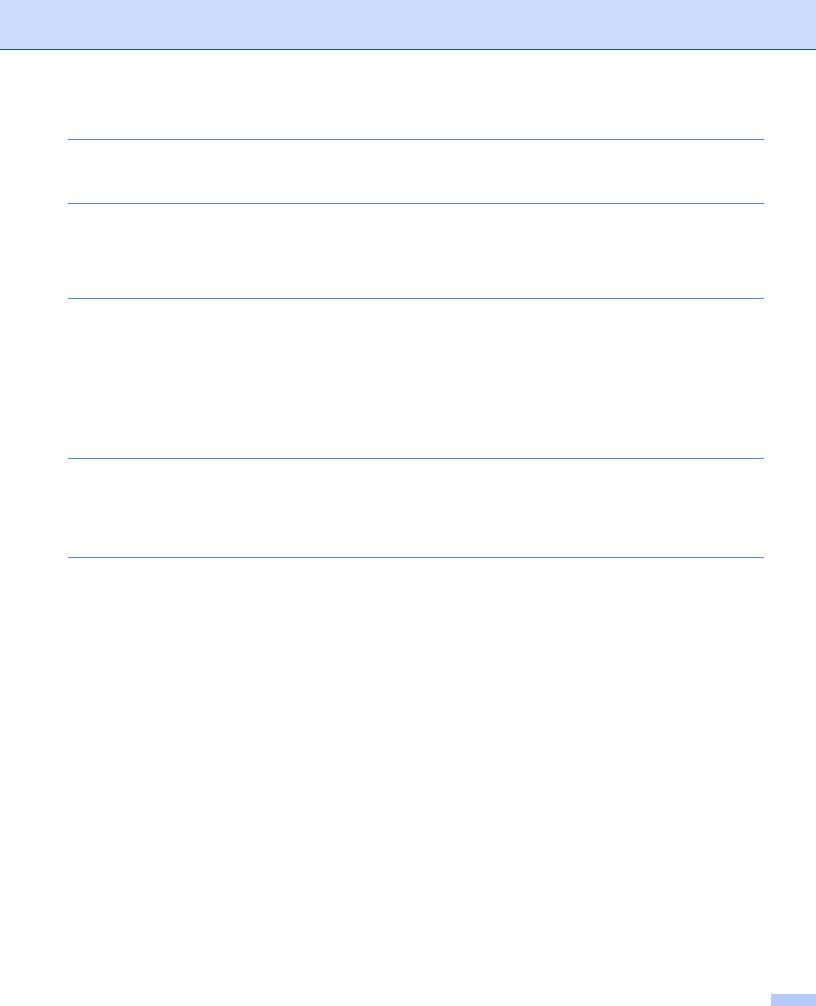
18 |
Технические характеристики |
177 |
|
Технические характеристики принтера для печати наклеек............................................................ |
177 |
19 |
Примечания по использованию P-touch Transfer Manager |
179 |
|
Примечания о создании шаблонов .................................................................................................... |
179 |
|
Примечания о передаче шаблонов.................................................................................................... |
179 |
|
Примечания о передаче других данных (не шаблонов) ................................................................... |
180 |
20 |
Сетевая терминология и информация |
181 |
|
Поддерживаемые протоколы и функции безопасности ................................................................... |
181 |
|
Типы сетевых подключений и протоколы.......................................................................................... |
182 |
|
Типы сетевых подключений.......................................................................................................... |
182 |
|
Настройка принтера для печати наклеек для работы в сети........................................................... |
184 |
|
IP-адреса, маски подсетей и шлюзы............................................................................................ |
184 |
|
Беспроводная сеть: термины и понятия............................................................................................ |
186 |
|
Термины, связанные с безопасностью........................................................................................ |
186 |
21 |
Список штрихкодов для функции P-touch Template |
190 |
|
Общие указания по использованию функции P-touch Template ...................................................... |
190 |
|
Список штрихкодов для установки параметров................................................................................ |
191 |
22 |
Использование аккумуляторного блока (приобретается |
|
|
дополнительно: PA-BU-001) |
194 |
|
Использование аккумуляторного блока (литиево-ионный аккумулятор) ........................................ |
194 |
|
Технические характеристики .............................................................................................................. |
196 |
ix
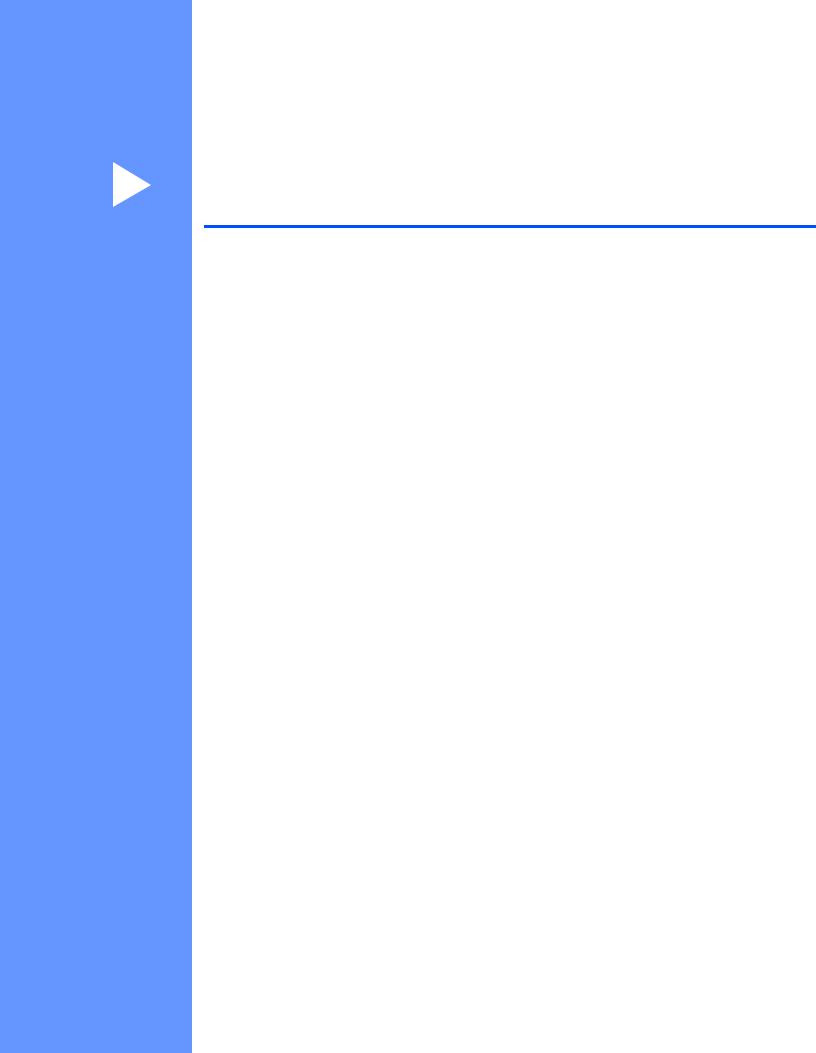
Раздел I
Основные операции
Настройка принтера для печати наклеек |
2 |
Печать с помощью компьютера (P-touch Editor) |
22 |
Печать с помощью мобильного устройства |
33 |
Изменение параметров принтера для печати наклеек |
37 |
Печать наклеек с использованием P-touch Template |
69 |
Другие функции |
84 |
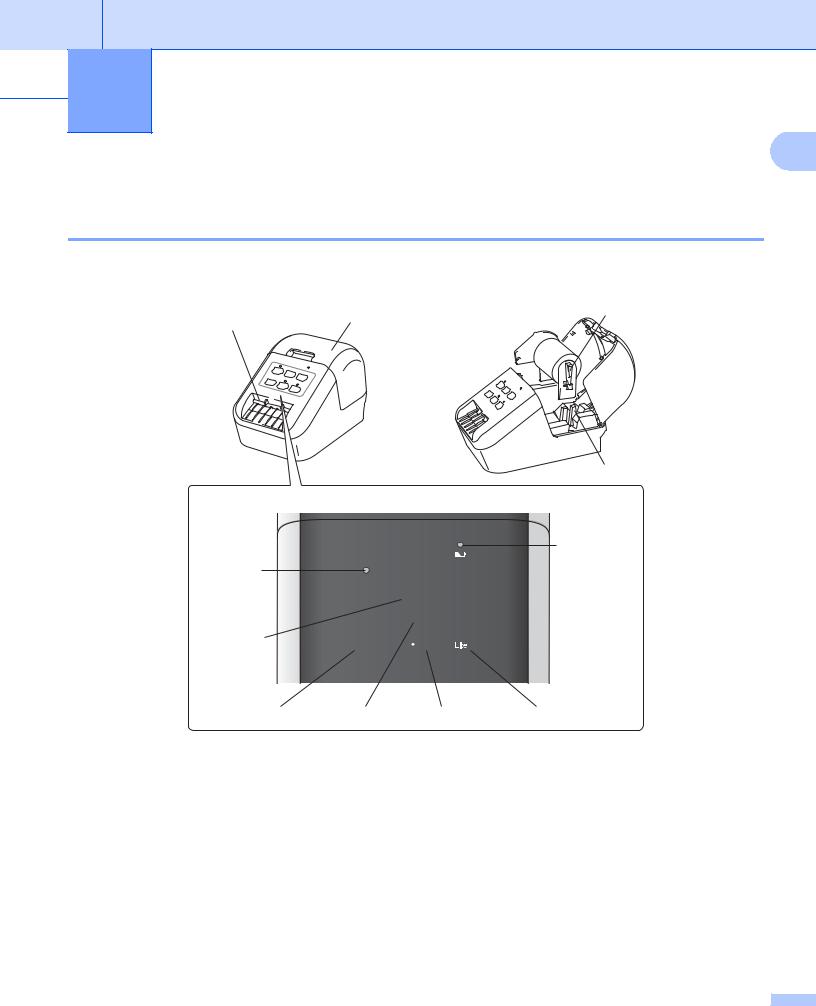
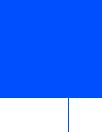 1 Настройка принтера для печати наклеек
1 Настройка принтера для печати наклеек
1
Описание деталей
Вид спереди
QL-810W
|
13 |
12 |
11 |
|
14
1
2
3 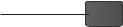


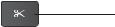 5
5

 9 4
9 4 


6 7 8 10
1 |
Индикатор аккумулятора |
8 |
Кнопка Wi-Fi |
2 |
Индикатор состояния |
9 |
Индикатор Editor Lite |
3 |
Кнопка питания |
10 |
Кнопка Editor Lite |
4 |
Кнопка подачи |
11 |
Крышка отсека для рулона DK |
5 |
Кнопка обрезки |
12 |
Слот для вывода наклеек |
6 |
Кнопка WPS |
13 |
Держатели рулона |
7 |
Индикатор Wi-Fi |
14 |
Направляющие рулона |
2 |
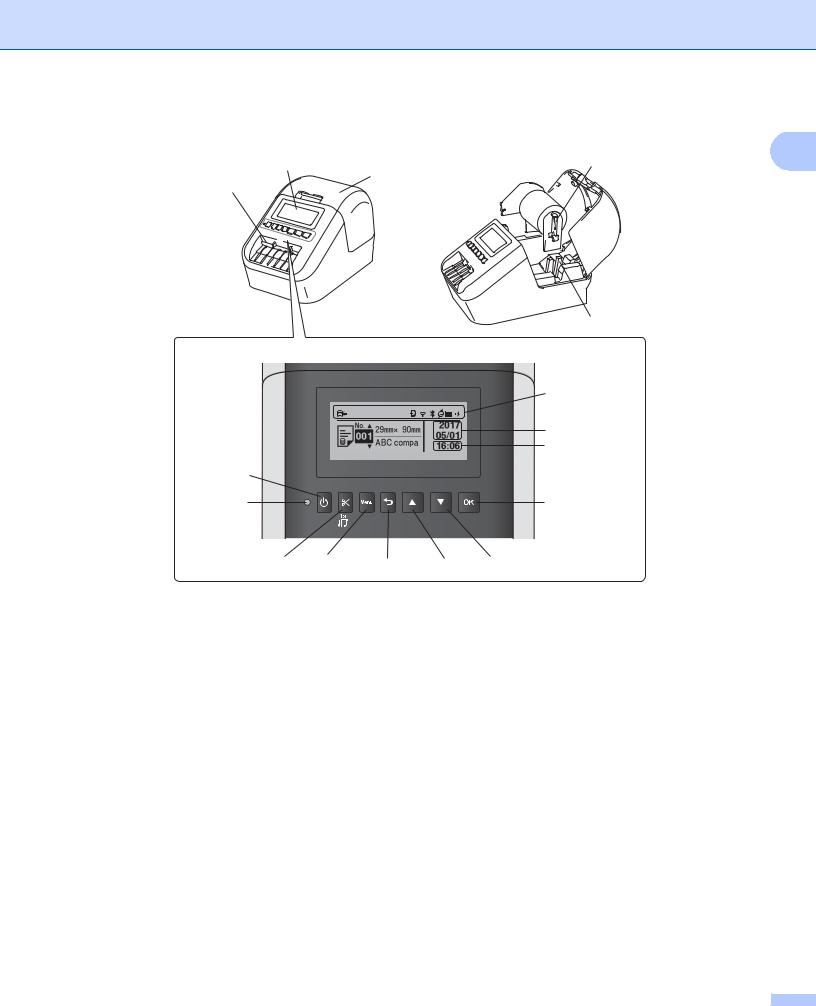
Настройка принтера для печати наклеек
QL-820NWB
12 |
15 |
1 |
14 |
|
|
13 |
|
|
|
|
|
|
|
|
|
16 |
|
|
|
|
|
1 |
|
|
|
|
|
2 |
|
|
|
|
|
3 |
|
5 |
|
|
|
|
|
4 |
|
|
|
11 |
|
6 |
7 |
8 |
9 |
10 |
1 |
Отображение индикаторов |
|
9 |
Кнопка со стрелкой вверх |
|
2 |
Отображение даты |
|
10 |
Кнопка со стрелкой вниз |
|
3 |
Отображение времени |
|
11 |
Кнопка OK |
|
4 |
Индикатор состояния |
|
12 |
ЖК-дисплей |
|
5 |
Кнопка питания |
|
13 |
Слот для вывода наклеек |
|
6 |
Кнопка обрезки |
|
14 |
Крышка отсека для рулона DK |
|
7 |
Кнопка Menu (Меню) |
|
15 |
Держатели рулона |
|
8 |
Кнопка отмены |
|
16 |
Направляющие рулона |
|
3 |
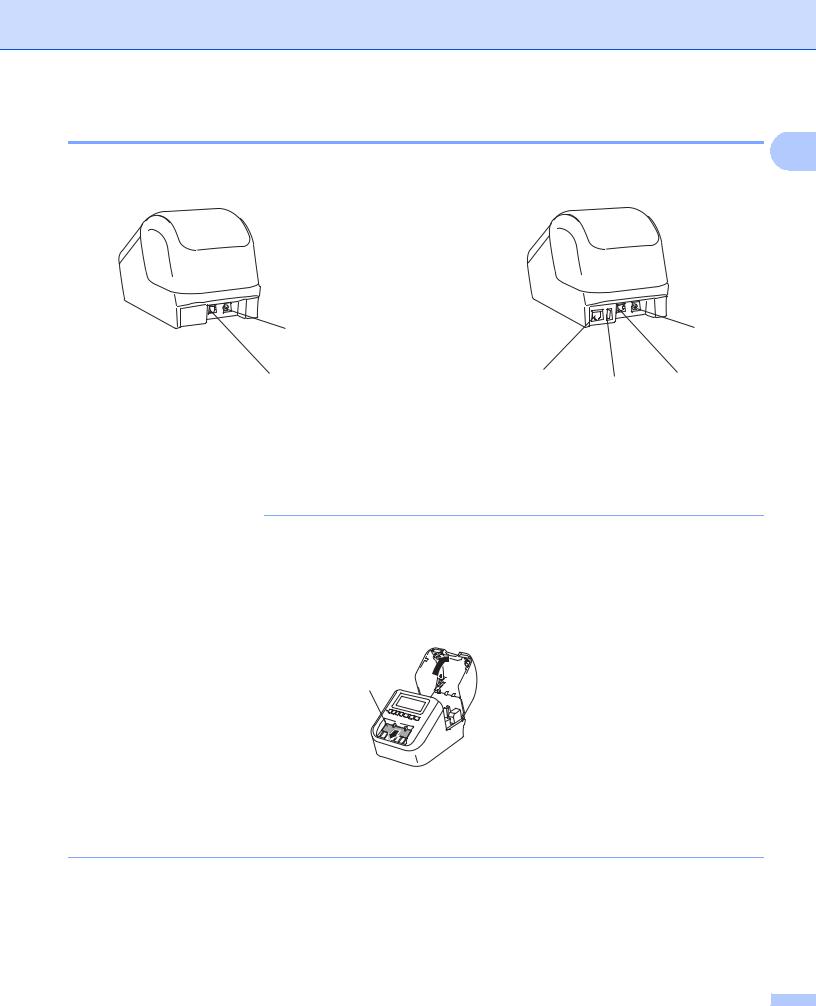
Настройка принтера для печати наклеек
Вид сзади
1
QL-810W |
QL-820NWB |
1 |
|
|
1 |
2 |
4 |
3 |
2 |
|
|
|
1Порт адаптера переменного тока
2USB-порт
3USB-хост
4Порт локальной сети
 Важная информация
Важная информация
Перед использованием принтера извлеките защитный лист. Ниже описано, как это сделать.
1Убедитесь, что принтер выключен.
Удерживая принтер за переднюю часть, откройте крышку отсека для рулона DK, с усилием потянув ее вверх.
2Удалите защитный лист из слота для вывода наклеек.
Защитный
лист
•Не выбрасывайте защитный лист.
•Если принтер не используется, поднимите крышку отсека для рулона DK и извлеките рулон из принтера. Вставьте защитный лист в слот для вывода наклеек, чтобы сохранить высокое качество печати.
4 |
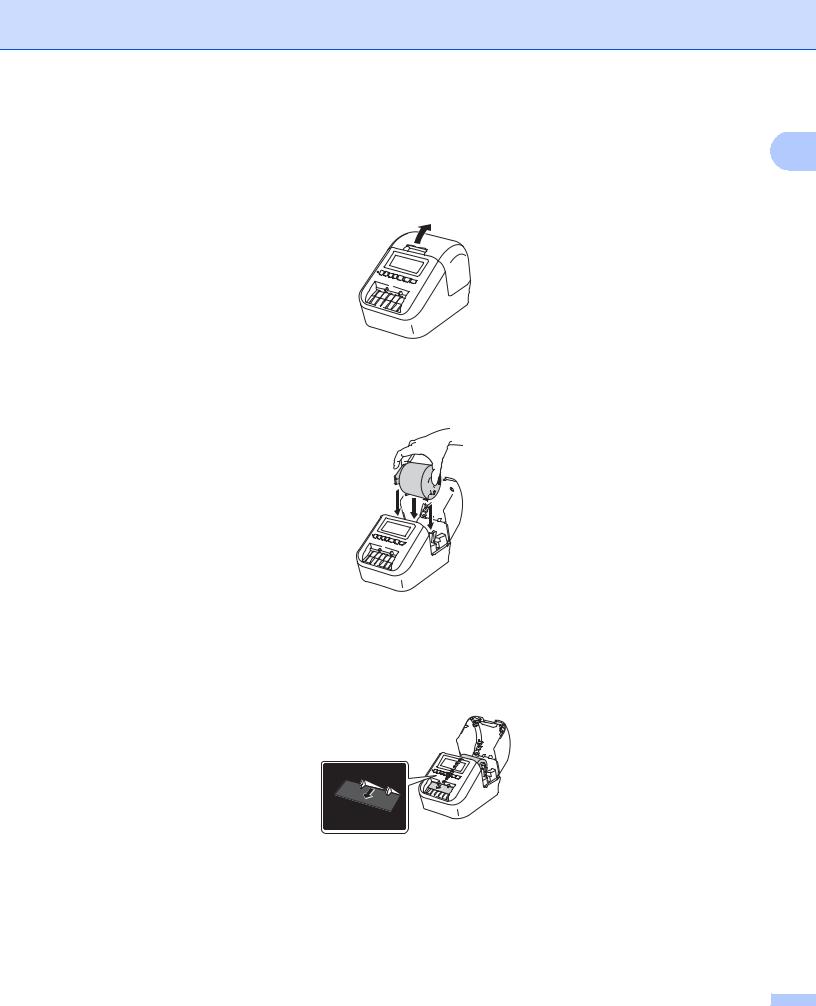
Настройка принтера для печати наклеек
Установка рулона DK
1
a Убедитесь в том, что принтер для печати наклеек выключен. Удерживая принтер за переднюю часть, откройте крышку отсека для рулона DK, с усилием
потянув ее вверх.
b Поместите рулон DK в направляющие рулона.
•Убедитесь в том, что держатели рулона прочно вставлены в направляющие рулона.
•Стабилизатор (1) должен войти в паз на принтере.
1








c Протяните рулон DK через принтер.
•Совместите край рулона DK с верхним краем слота для вывода наклеек.
•Вставьте первую наклейку в слот внутри отсека.
•Протяните наклейку через слот для вывода наклеек, пока ее конец не достигнет отметки (как показано ниже).
5 |
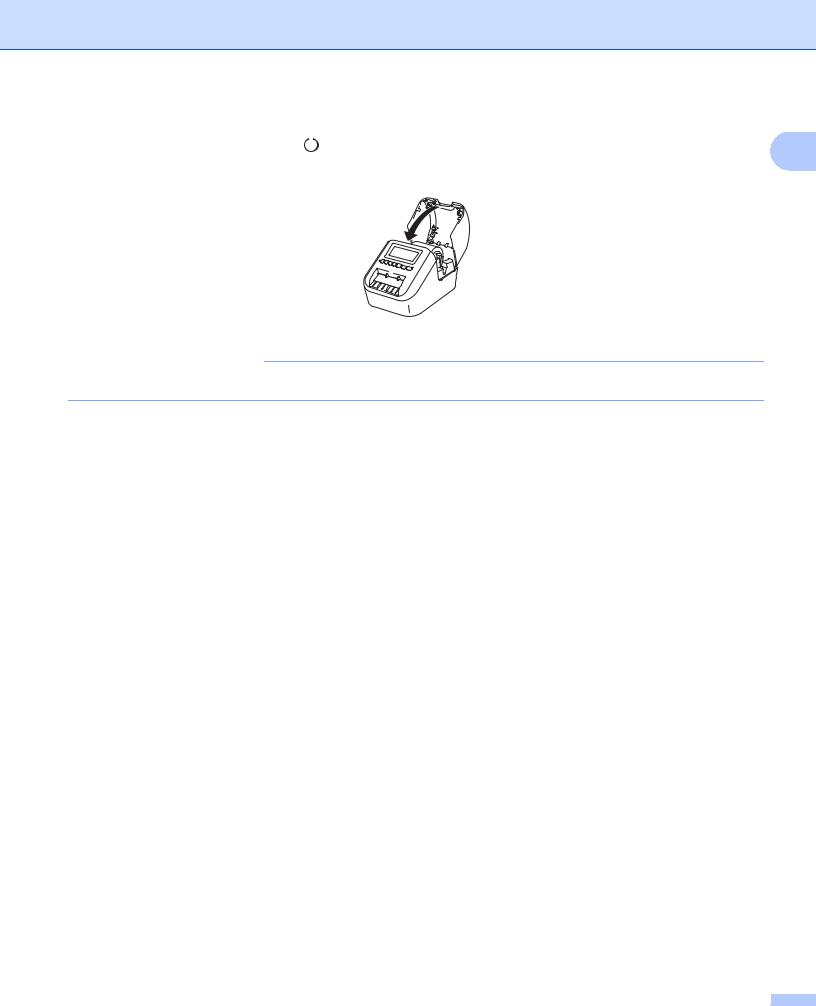
Настройка принтера для печати наклеек
d Закройте крышку отсека для рулона DK.
При нажатии кнопки питания ( |
|
) для включения принтера конец рулона DK автоматически |
1 |
|
|
||||
|
||||
выравнивается. |
||||
|
||||
 Важная информация
Важная информация
Не оставляйте в принтере напечатанные наклейки. Это может привести к их замятию.
6 |
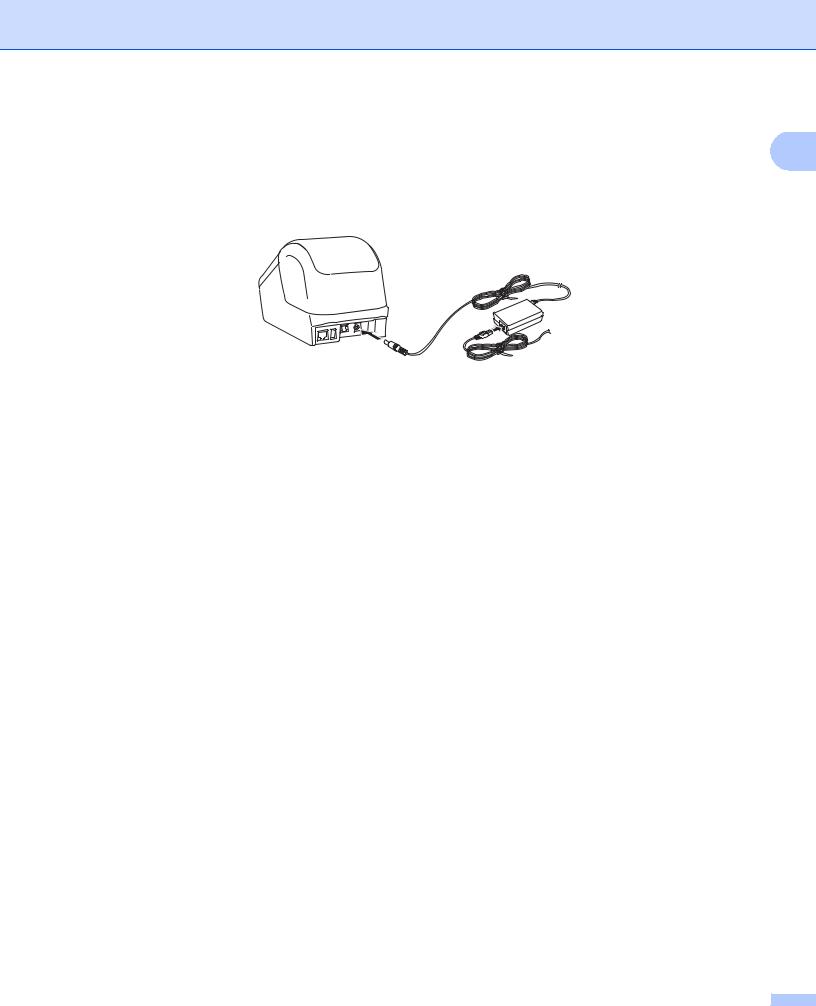
Настройка принтера для печати наклеек
Подключение адаптера переменного тока
1
Подключите шнур питания переменного тока к принтеру и адаптеру переменного тока, а затем к заземленной электрической розетке.
Можно также использовать аккумуляторный блок PA-BU-001 (приобретается дополнительно).
7 |

Настройка принтера для печати наклеек
Установка дисковой батарейки (только для QL-820NWB)
1
Чтобы настройки времени не сбивались, в качестве резервного источника питания используется дисковая батарейка. Помните, что принтер потребляет питание от батарейки, даже когда не используется.
a Убедитесь, что принтер выключен. Удерживая принтер за переднюю часть, откройте крышку отсека для рулона DK, с усилием потянув ее вверх.
b Снимите изоляцию с дисковой батарейки.
 Важная информация
Важная информация
• Снимите крышку дисковой батарейки, аккуратно повернув ее до упора по направлению стрелки с помощью монеты или подобного предмета.
Не поворачивайте крышку дисковой батарейки после того, как она встала в открытое положение, иначе вы можете повредить ее.
•Замените дисковую батарейку.
При установке новой батарейки соблюдайте полярность (+ и –).
Установите на место крышку дисковой батарейки, аккуратно повернув ее до упора в направлении, противоположном стрелке, с помощью монеты или подобного предмета.
8 |

Настройка принтера для печати наклеек
ОСТОРОЖНО |
1 |
|
• Если вы не планируете использовать принтер в течение длительного времени, извлеките батарейку.
•Не выбрасывайте батарейки вместе с бытовым мусором, а сдавайте их в специализированные пункты приема. Обязательно соблюдайте требования всех соответствующих федеральных, региональных и местных нормативных актов.
•Для хранения или утилизации оберните батарейку клейкой лентой, чтобы не допустить замыкания контактов (см. иллюстрацию).
1 |
Клейкая лента |
1 |
|
2 |
Дисковая |
||
|
батарейка
2
•Рекомендуется заменять батарейку каждые два года.
•Если часы сбрасываются во время подачи питания на устройство, замените батарейку.
Для замены покупайте батарейку CR2032 (рекомендуемые производители: Hitachi Maxell, Ltd.; FDK Corporation).
9 |
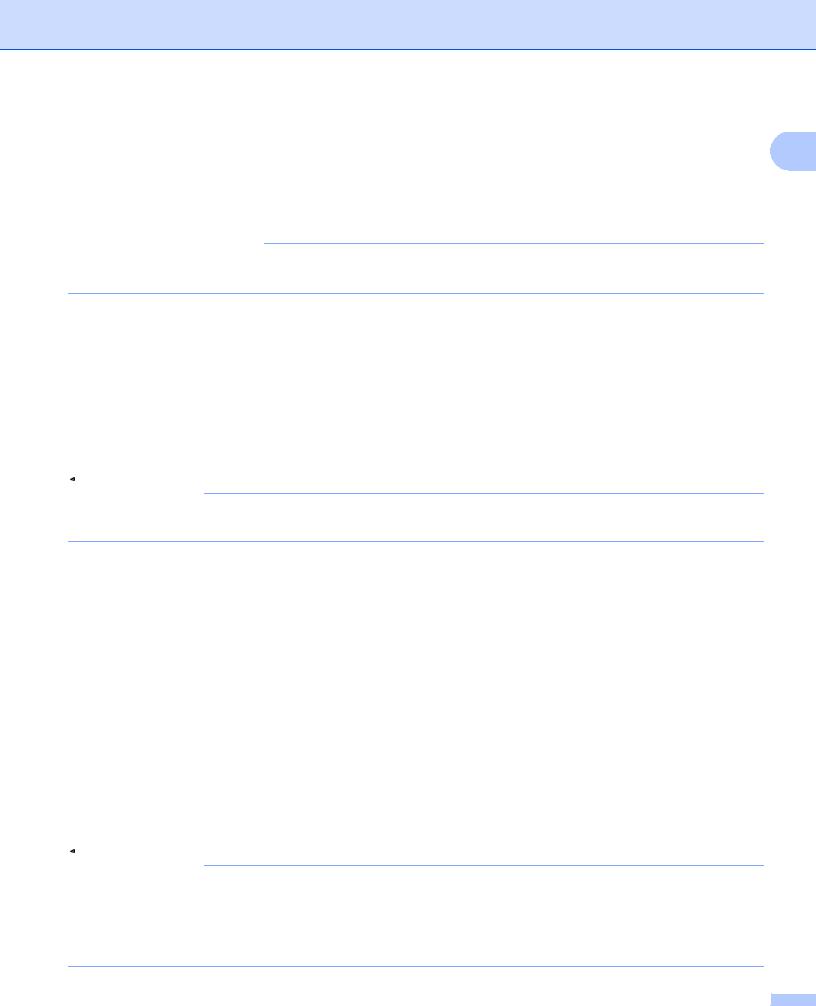
Настройка принтера для печати наклеек
Включение и отключение питания
1
Включение. Чтобы включить принтер, нажмите кнопку питания ( ). Индикатор состояния начнет светиться зеленым.
). Индикатор состояния начнет светиться зеленым.
Выключение. Чтобы выключить принтер, еще раз нажмите кнопку питания ( ).
).
 Важная информация
Важная информация
При выключении принтера не извлекайте аккумулятор и не отсоединяйте адаптер переменного тока, пока не перестанет светиться оранжевый индикатор состояния.
Настройка языка ЖК-дисплея (только для QL-820NWB)
a Нажмите кнопку [Menu] (Меню).
b Спомощьюкнопки[▲] или[▼] выберитеменю[Administration] (Администрирование) инажмите кнопку [OK].
c Выберите параметр [ Language] (Язык), с помощью прокрутки найдите свой язык и нажмите кнопку [OK].
Language] (Язык), с помощью прокрутки найдите свой язык и нажмите кнопку [OK].
 Примечание
Примечание
При первом запуске принтера экран настройки языка отображается автоматически без выбора соответствующего меню.
Настройка даты и времени (только для QL-820NWB)
Настройте для часов текущие дату и время. Заданные дата и время отображаются на главном экране.
a С помощью кнопки [Menu] (Меню), [▲] или [▼] выберите меню [Settings] (Настройки) и нажмите кнопку [OK].
b С помощью кнопки [▲] или [▼] выберите параметр [Set Clock] (Настройка времени) и нажмите кнопку [OK]. Откроется экран настройки часов.
c Нажимая кнопки [▲] и [▼], укажите две последние цифры года, затем нажмите кнопку [OK]. Точно так же укажите месяц и день.
d Нажимая кнопки [▲] и [▼], укажите по две цифры для часов и минут, затем выберите [AM], [PM] или
[24].
e Нажмите кнопку [OK]. Появится меню [Settings] (Настройки).
 Примечание
Примечание
•При первом запуске принтера экран настройки даты и времени отображается автоматически без выбора соответствующего меню.
•Форматдатыивремениможноизменить. Выберитеменю[Administration] (Администрирование), затем выберите пункт [Date Format] (Формат даты) или [Time Format] (Формат времени) и укажите формат.
10
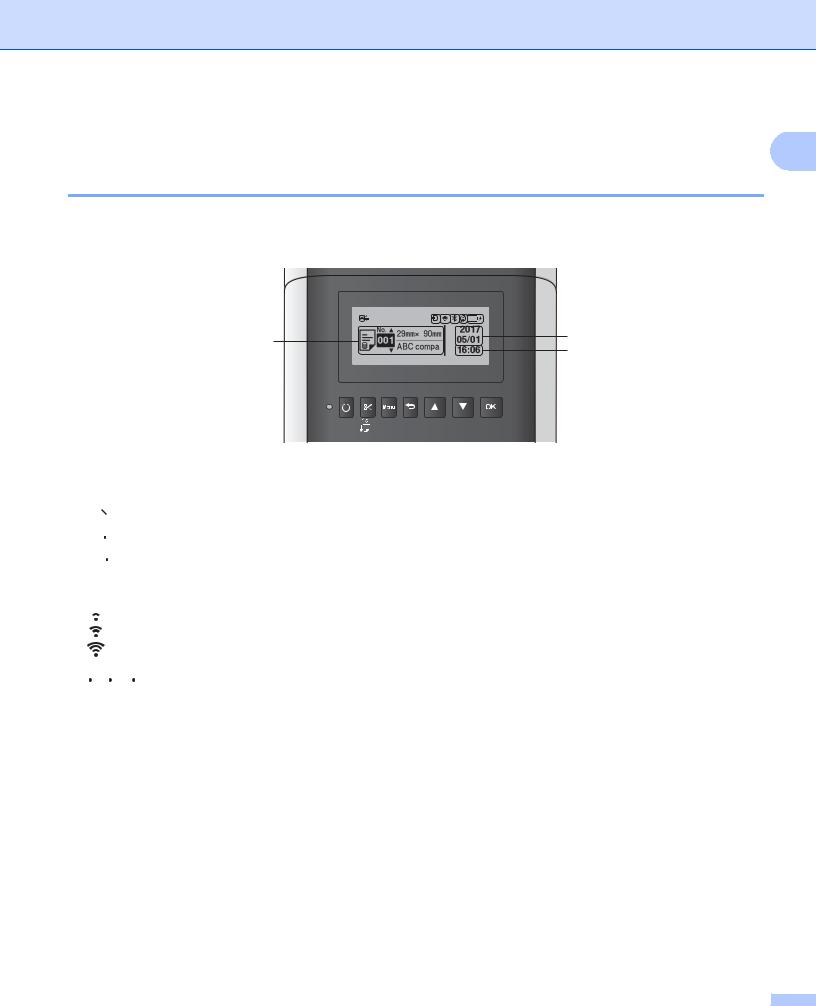
Настройка принтера для печати наклеек
ЖК-дисплей (только для QL-820NWB)
1
Экран
При включении принтера появляется главный экран.
1 |
2 3 4 5 6 |
||||||||
|
|
|
|
|
|
|
|
|
|
|
|
|
|
|
|
|
|
|
|
|
|
|
|
|
|
|
|
|
|
|
|
|
|
|
|
|
|
|
|
8
7
9
1Значок обновления
Показывает, что доступны обновленные шаблоны, базы данных и другие данные.

 : есть новые данные.
: есть новые данные.

 (мигает): обновить данные не удалось.
(мигает): обновить данные не удалось.

 (мигает): нет связи с сервером.
(мигает): нет связи с сервером.
2Значок Wireless Direct
3Значок беспроводной сети
: подключение к сети выполнено правильно.




 : принтер ищет сеть.
: принтер ищет сеть.
4Значок Bluetooth
 : режим Bluetooth.
: режим Bluetooth.
 (мигает): функция повторного подключения активна, но подключения нет.
(мигает): функция повторного подключения активна, но подключения нет.
5Значок экозарядки (появляется, только если установлен аккумуляторный блок)
6Уровень заряда аккумулятора (появляется, только если установлен аккумуляторный блок)
Показывает уровень оставшегося заряда аккумулятора.
Полный: 
Половина: 
Низкий: 
Идет зарядка: 





7Шаблон
8Отображение даты
11
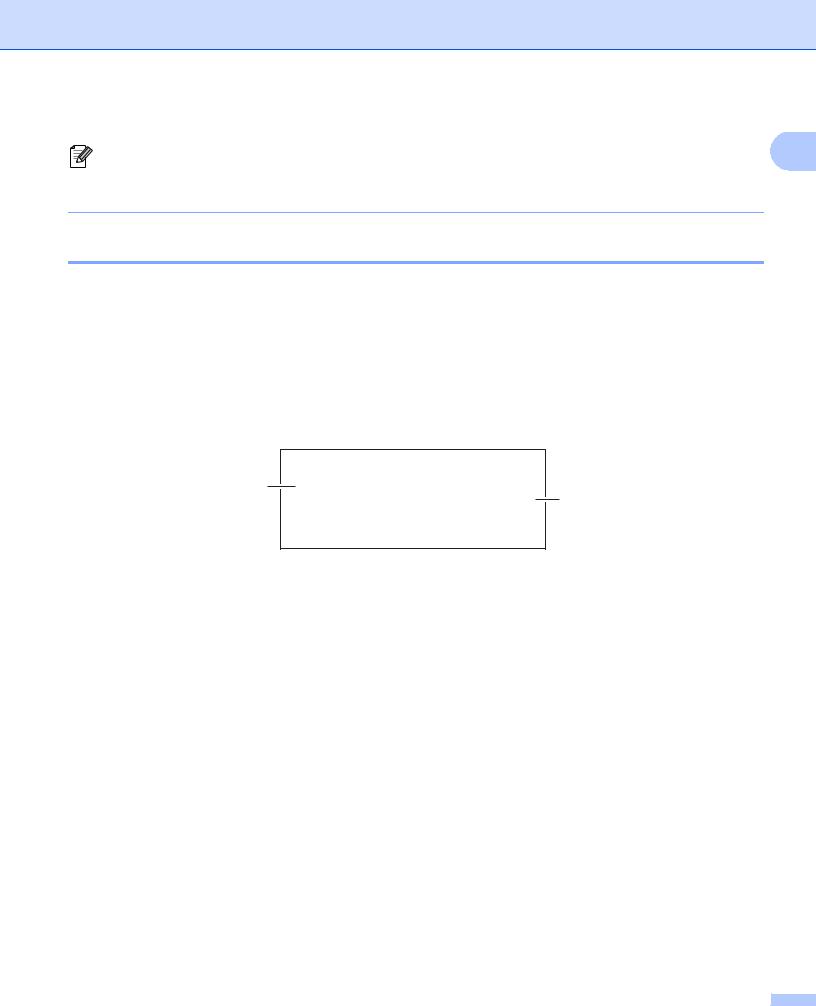
Настройка принтера для печати наклеек
9 Отображение времени
Примечание |
1 |
|
|
|
|
При использовании кнопок на принтере не отправляйте задания на печать и не изменяйте настройки с компьютера или другого устройства.
Параметры ЖК-дисплея
Параметры ЖК-дисплея можно настраивать на принтере или в программе Инструмент настройки принтера на компьютере, подключенном к принтеру. Дополнительные сведения о подключении компьютера и настройке параметров см. в разделе Изменение параметров принтера для печати наклеек на стр. 37.
Настройка параметров на принтере
С помощью кнопок [Menu] (Меню), [▲] и [▼] выберите нужный пункт меню и нажмите кнопку [OK]. Нажимая кнопку [▲] или [▼], выберите параметр и нажмите кнопку [OK].
1
2
1Текущее значение параметра выделено.
2Полоса прокрутки показывает расположение элемента в списке.
12
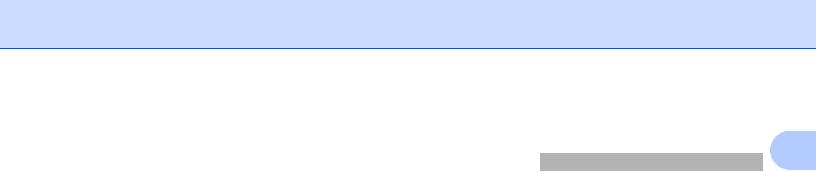
Настройка принтера для печати наклеек
С помощью кнопок на принтере можно настроить указанные ниже параметры.
|
|
|
|
|
|
1 |
Меню |
Заголовок |
Подзаголовок |
Настройки |
Описание |
|
|
|
|
|||||
Settings |
Color 1 |
-6 |
Настройка плотности первого |
|
|
|
(Настройки) |
Density |
(Black) |
-5 |
цвета при двухцветной печати. |
|
|
|
(2 colors) |
(Цвет 1, черный) |
-4 |
|
|
|
|
(Плотность |
|
-3 |
|
|
|
|
печати, |
|
|
|
|
|
|
2 цвета) |
|
-2 |
|
|
|
|
|
|
-1 |
|
|
|
|
|
|
0 |
|
|
|
|
|
|
+1 |
|
|
|
|
|
|
+2 |
|
|
|
|
|
|
+3 |
|
|
|
|
|
|
+4 |
|
|
|
|
|
|
+5 |
|
|
|
|
|
|
+6 |
|
|
|
|
|
Color 2 (Red) |
-6 |
Настройка плотности второго |
|
|
|
|
(Цвет 2, |
-5 |
цвета при двухцветной печати. |
|
|
|
|
красный) |
-4 |
|
|
|
|
|
|
|
|
|
|
|
|
|
-3 |
|
|
|
|
|
|
-2 |
|
|
|
|
|
|
-1 |
|
|
|
|
|
|
0 |
|
|
|
|
|
|
+1 |
|
|
|
|
|
|
+2 |
|
|
|
|
|
|
+3 |
|
|
|
|
|
|
+4 |
|
|
|
|
|
|
+5 |
|
|
|
|
|
|
+6 |
|
|
|
|
Auto Cut |
|
Auto Cut |
Настройка способа обрезки при |
|
|
|
(Автоматическая |
|
(Автоматическая |
печати нескольких наклеек. |
|
|
|
обрезка) |
|
обрезка) |
Auto Cut (Автоматическая |
|
|
|
|
|
OFF (Выкл.) |
обрезка): всегда обрезать |
|
|
|
|
|
Cut at End |
автоматически. |
|
|
|
|
|
(Обрезка в конце) |
OFF (Выкл.): не обрезать |
|
|
|
|
|
|
автоматически. |
|
|
|
|
|
|
Cut at End (Обрезка в конце): |
|
|
|
|
|
|
обрезать только наклейки, печать |
|
|
|
|
|
|
которых завершена (при печати |
|
|
|
|
|
|
нескольких наклеек). |
|
|
|
Set Clock |
|
Y (Г) (2000-2099) |
Настройка даты и времени. |
|
|
|
(Настройка |
|
M (М) (1-12) |
|
|
|
|
времени) |
|
D (Д) (1-31) |
|
|
|
|
|
|
|
|
|
|
|
|
|
H (Ч) (0-23) |
|
|
|
|
|
|
M (М) (0-59) |
|
|
|
|
|
|
AM/PM/24 |
|
|
|
|
|
|
|
13 |
|
|
|
|
|
|
|
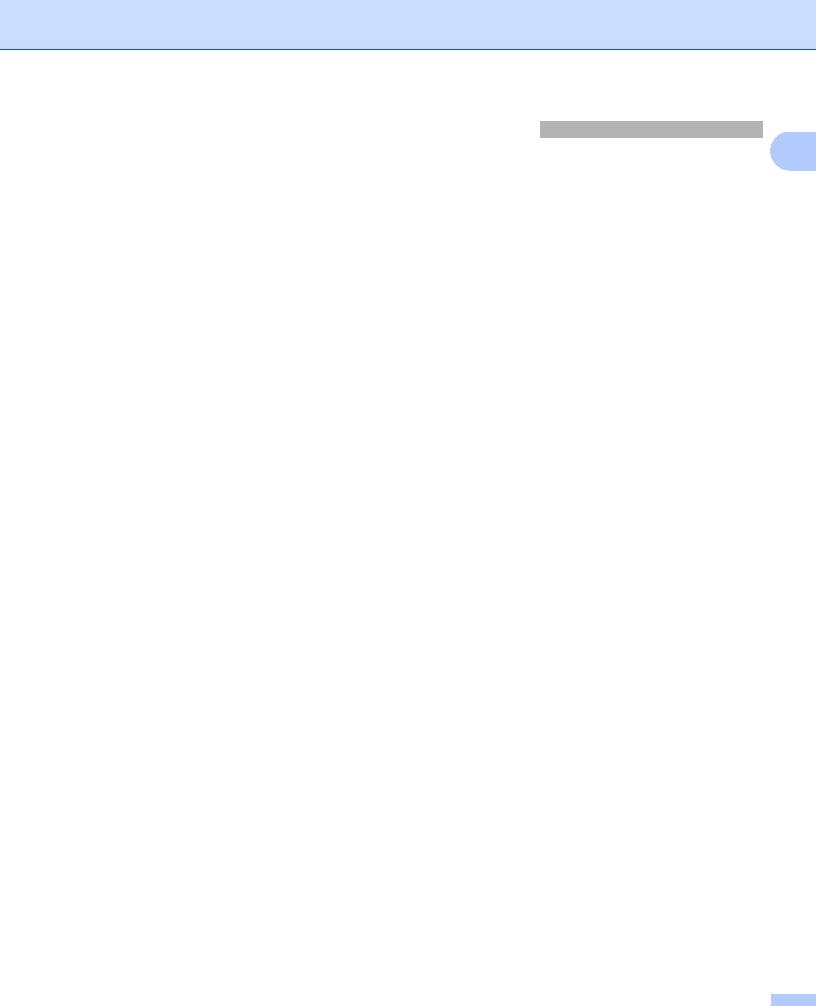
Настройка принтера для печати наклеек
Меню |
Заголовок |
Подзаголовок |
Настройки |
Описание |
1 |
Settings |
Auto Power |
Adapter |
Off (Выкл.) |
Настройка времени ожидания |
|
(Настройки) |
Off (Авто- |
(Адаптер) |
10 |
перед автоматическим |
|
(продолжение) |
выключение) |
|
20 |
выключением принтера при |
|
|
|
|
30 |
питании от электрической |
|
|
|
|
розетки. |
|
|
|
|
|
40 |
|
|
|
|
|
50 |
|
|
|
|
|
60 |
|
|
|
|
Li-ion |
Off (Выкл.) |
Настройка времени ожидания |
|
|
|
Battery |
10 |
перед автоматическим |
|
|
|
(Литиево- |
20 |
выключением принтера при |
|
|
|
ионный |
питании от литиево-ионного |
|
|
|
|
30 |
|
||
|
|
аккумулятор) |
аккумулятора. |
|
|
|
|
|
40 |
|
|
|
|
|
50 |
|
|
|
|
|
60 |
|
|
|
LCD Contrast |
|
-2 |
Настройка контрастности |
|
|
(Контрастность |
|
-1 |
ЖК-дисплея. |
|
|
ЖК-дисплея) |
|
0 |
Чем больше значение, тем выше |
|
|
|
|
+1 |
уровень контрастности. |
|
|
|
|
|
|
|
|
|
|
+2 |
|
|
|
Backlight |
|
On (Вкл.) |
Включение и выключение |
|
|
(Подсветка) |
|
Off (Выкл.) |
подсветки: On (Вкл.) или |
|
|
|
|
|
Off (Выкл.). |
|
|
|
Backlight |
Off (Выкл.) |
Настройка времени бездействия, |
|
|
|
Timeout |
5s (5 с) |
после которого подсветка ЖК- |
|
|
|
(Время до |
10s (10 с) |
дисплея автоматически |
|
|
|
отключения |
выключается. |
|
|
|
|
20s (20 с) |
|
||
|
|
подсветки) |
|
|
|
|
|
|
30s (30 с) |
|
|
|
|
|
60s (60 с) |
|
|
|
Eco Charging |
|
100% |
Переход в режим Eco Charging |
|
|
(Экозарядка) |
|
80% |
(Экозарядка). |
|
|
|
|
|
Если задано значение 80 %, |
|
|
|
|
|
зарядка автоматически |
|
|
|
|
|
остановится после достижения |
|
|
|
|
|
уровня заряда в 80 %. |
|
14
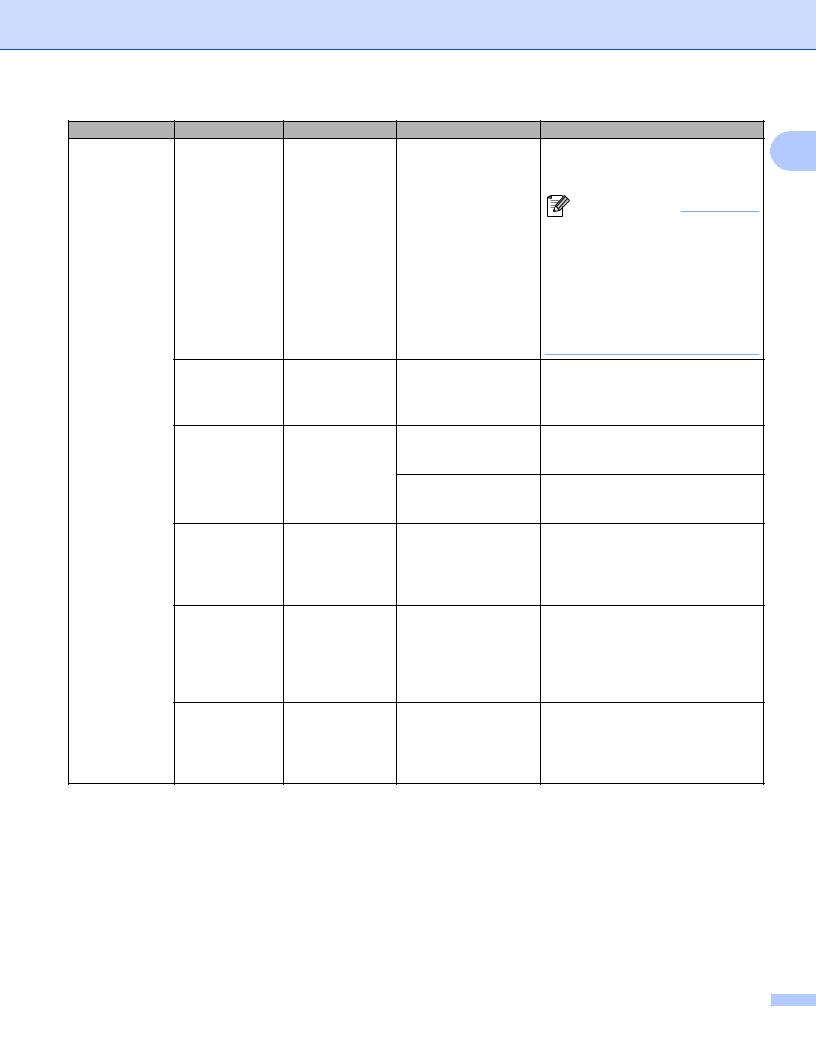
Настройка принтера для печати наклеек |
|
|
|
||
Меню |
Заголовок |
Подзаголовок |
Настройки |
Описание |
1 |
Template |
Template |
|
On (Вкл.) |
Включение или отключение |
|
Settings |
Mode (Режим |
|
Off (Выкл.) |
режима шаблонов при включении |
|
(Настройки |
шаблонов) |
|
|
принтера. |
|
шаблонов) |
|
|
|
Примечание |
|
|
|
|
|
|
|
|
|
|
|
В режиме шаблонов можно |
|
|
|
|
|
заменять содержимое |
|
|
|
|
|
сохраненных на принтере |
|
|
|
|
|
шаблонов и печатать их. |
|
|
|
|
|
Дополнительные сведения см. |
|
|
|
|
|
в разделе Печать наклеек с |
|
|
|
|
|
использованием P-touch |
|
|
|
|
|
Template на стр. 69. |
|
|
Confirm |
|
On (Вкл.) |
Включение или отключение |
|
|
|
Off (Выкл.) |
сообщения для подтверждения |
|
|
|
(Подтверждать |
|
|
количества копий перед печатью. |
|
|
печать) |
|
Cont From Last |
|
|
|
Serialize |
|
Выбор последовательной печати, |
|
|
|
Mode |
|
(Продолжить с |
начиная с последнего |
|
|
(Серийная |
|
последнего) |
напечатанного номера. |
|
|
печать) |
|
From Starting # |
Выбор последовательной печати, |
|
|
|
|
(С номера) |
начиная с номера по умолчанию, |
|
|
Serialize |
|
Reset (Сброс) |
при каждой печати. |
|
|
|
Сброс порядкового номера до |
|
||
|
Reset (Сброс |
|
Back (Назад) |
номера по умолчанию. Для |
|
|
нумерации) |
|
|
возврата на предыдущий экран |
|
|
|
|
|
без сброса номера выберите |
|
|
Default |
|
001 |
пункт [Back] (Назад). |
|
|
|
Установка значения по |
|
||
|
|
| |
умолчанию для количества |
|
|
|
Quantity |
|
999 |
отпечатков. |
|
|
(Количество |
|
|
|
|
|
копий по |
|
|
|
|
|
умолчанию) |
|
Show (Показать) |
|
|
|
Preset |
|
Отображение или скрытие |
|
|
|
Template |
|
Hide (Скрыть) |
предустановленных шаблонов |
|
|
(Предустанов- |
|
|
при использовании других |
|
|
ленный |
|
|
шаблонов. |
|
|
шаблон) |
|
|
|
|
|
|
|
|
15 |
|
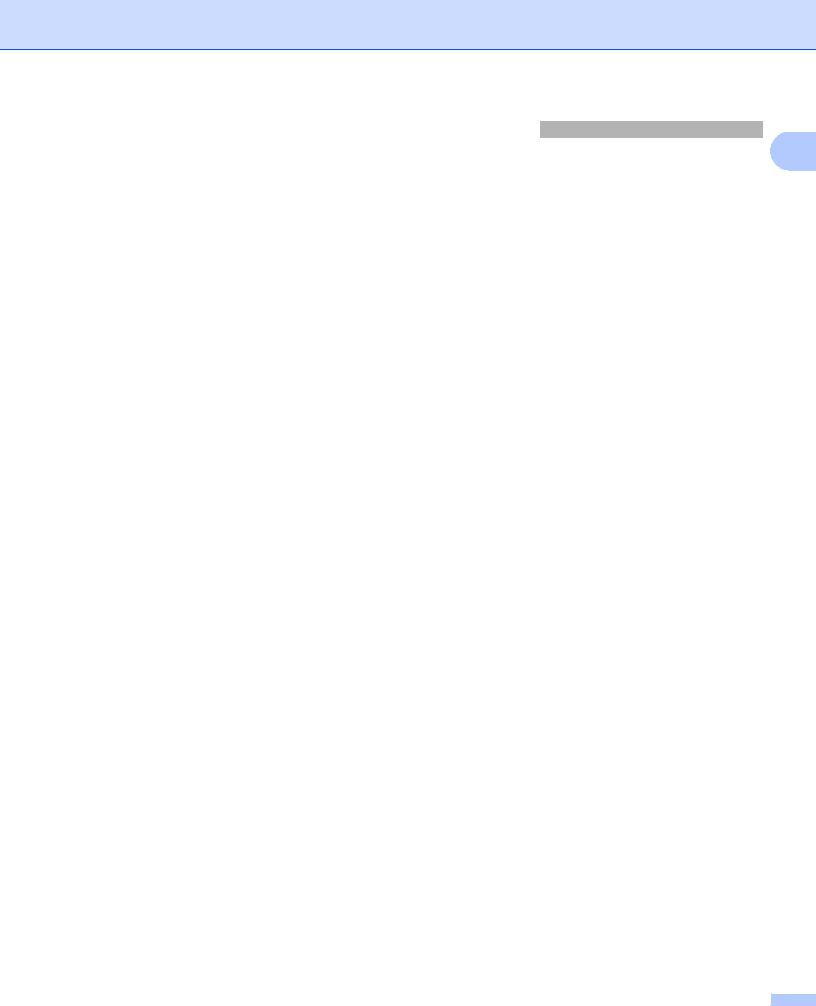
Настройка принтера для печати наклеек
Меню |
Заголовок |
Подзаголовок |
Настройки |
Описание |
1 |
Information |
Configuration |
|
Printer: |
Отображениесведенийопринтере. |
|
(Информация) |
(Конфигурация) |
|
QL-820NWB |
|
|
|
|
|
ProgVer: *.** |
|
|
|
|
|
FontVer: *.** |
|
|
|
|
|
Memory: |
|
|
|
|
|
***/8064kbytes |
|
|
|
All (Все) |
Start (Начать) |
Печать сведений о настройках |
|
|
|
Configuration |
|
Back (Назад) |
принтера (шаблон для проверки |
|
|
(Печать |
|
|
отсутствующих точек, журнал |
|
|
конфигурации) |
|
|
использования, параметры |
|
|
|
|
|
принтера, параметры |
|
|
|
|
|
беспроводной сети и передача |
|
|
|
|
|
данных). |
|
|
|
|
|
Для возврата на предыдущий |
|
|
|
|
|
экран без печати сведений |
|
|
|
|
|
выберите команду [Back] (Назад). |
|
|
|
Usage Log |
Start (Начать) |
Печать журнала использования |
|
|
|
(Журнал |
Back (Назад) |
принтера. |
|
|
|
использования) |
|
Для возврата на предыдущий |
|
|
|
|
|
экран без печати журнала |
|
|
|
|
|
выберите команду [Back] (Назад). |
|
|
|
Printer |
Start (Начать) |
Печать параметров принтера. |
|
|
|
Settings |
Back (Назад) |
Для возврата на предыдущий |
|
|
|
(Параметры |
|
экран без печати параметров |
|
|
|
принтера) |
|
выберите команду [Back] (Назад). |
|
|
|
Transfer Data |
Start (Начать) |
Печать сведений о передаче |
|
|
|
(Передача |
Back (Назад) |
данных. |
|
|
|
данных) |
|
Для возврата на предыдущий |
|
|
|
|
|
экран без печати сведений |
|
|
|
|
|
о передаче данных выберите |
|
|
|
|
|
команду [Back] (Назад). |
|
16
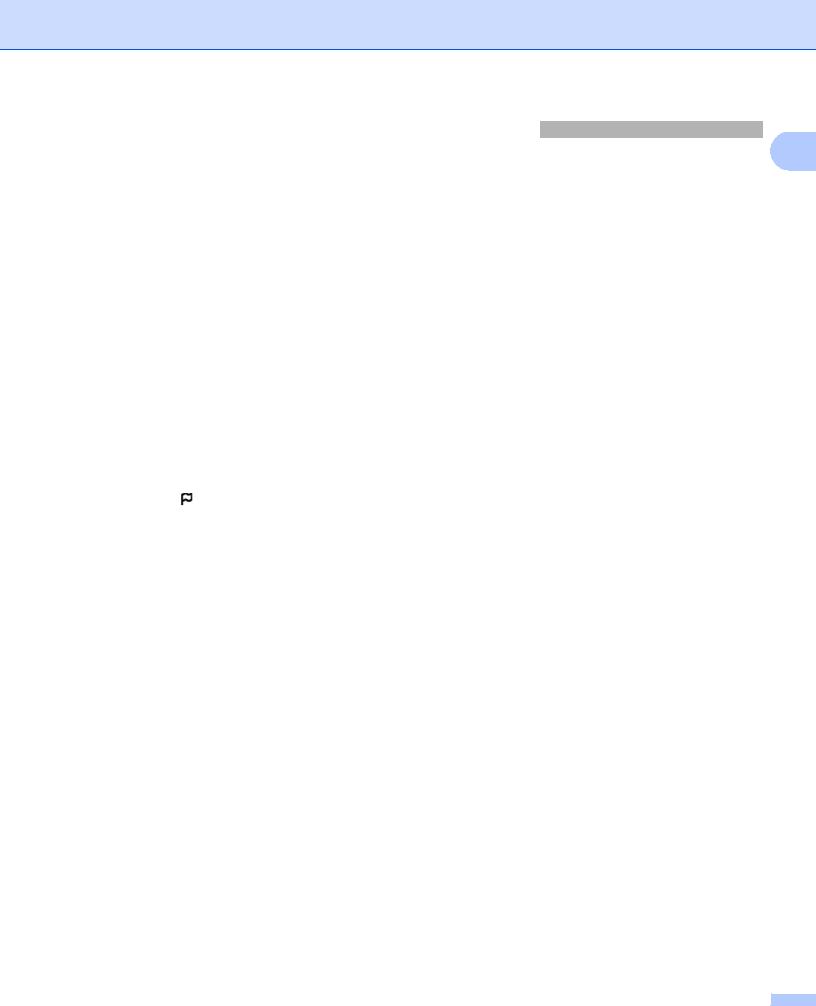
Настройка принтера для печати наклеек
Меню |
Заголовок |
Подзаголовок |
Настройки |
Описание |
1 |
Administration |
Command Mode |
|
P-touch Template |
Выбор типа режима команд. |
|
(Администри- |
(Командный |
|
ESC/P |
|
|
рование) |
режим) |
|
Raster |
|
|
|
|
|
|
|
|
|
Date Format |
|
1/31/2099 |
Выбор формата даты для часов. |
|
|
(Формат даты) |
|
01/31/2099 |
|
|
|
|
|
31/1/2099 |
|
|
|
|
|
31/01/2099 |
|
|
|
|
|
31.1.2099 |
|
|
|
|
|
31.01.2099 |
|
|
|
|
|
31-1-2099 |
|
|
|
|
|
31-01-2099 |
|
|
|
|
|
2099/1/31 |
|
|
|
|
|
2099/01/31 |
|
|
|
|
|
2099-1-31 |
|
|
|
|
|
2099-01-31 |
|
|
|
Time Format |
|
01:59(24) |
Выбор формата времени для |
|
|
(Формат |
|
1:59(24) |
часов. |
|
|
времени) |
|
1:59AM |
|
|
|
|
|
|
|
|
|
|
|
01:59AM |
|
|
|
Language |
|
Čeština |
Выбор языка для ЖК-дисплея. |
|
|
(Язык) |
|
Dansk |
|
|
|
|
|
Deutsch |
|
|
|
|
|
English |
|
|
|
|
|
Español |
|
|
|
|
|
Français |
|
|
|
|
|
Hrvatski |
|
|
|
|
|
Italiano |
|
|
|
|
|
Magyar |
|
|
|
|
|
Nederlands |
|
|
|
|
|
Norsk |
|
|
|
|
|
Polski |
|
|
|
|
|
Português |
|
|
|
|
|
Română |
|
|
|
|
|
Slovenski |
|
|
|
|
|
Slovenský |
|
|
|
|
|
Suomi |
|
|
|
|
|
Svenska |
|
|
|
Unit |
|
inch (дюйм) |
Выбор единиц измерения для |
|
|
(Ед. измерения) |
|
mm (мм) |
отображаемых параметров. |
|
17

Настройка принтера для печати наклеек
Меню |
Заголовок |
Подзаголовок |
Настройки |
Описание |
1 |
|
Administration |
Reset (Сброс) |
Factory Reset |
Reset (Сброс) |
Возврат заводских настроек |
||
(Администри- |
|
(Возврат |
Back (Назад) |
сбрасывает все параметры |
|
|
рование) |
|
заводских |
|
принтера, включая параметры |
|
|
(продолжение) |
|
настроек) |
|
подключения и параметры |
|
|
|
|
|
|
устройства, к заводским |
|
|
|
|
|
|
настройкам. |
|
|
|
|
|
|
Удаляются также все |
|
|
|
|
|
|
сохраненные на принтере |
|
|
|
|
|
|
шаблоны и базы данных. |
|
|
|
|
User Data |
Reset (Сброс) |
Сброс пользовательских данных |
|
|
|
|
Reset (Сброс |
Back (Назад) |
возвращает все параметры |
|
|
|
|
данных |
|
устройства к заводским |
|
|
|
|
пользователя) |
|
настройкам. |
|
|
|
|
|
|
Удаляются также все |
|
|
|
|
|
|
сохраненные на принтере |
|
|
|
|
|
|
шаблоны и базы данных. |
|
|
|
|
Network Reset |
Reset (Сброс) |
Сброс настроек сети возвращает |
|
|
|
|
(Сброснастроек |
Back (Назад) |
параметры подключения |
|
|
|
|
сети) |
|
к заводским настройкам. |
|
|
|
Airplane |
|
On (Вкл.) |
При выборе значения On (Вкл.) |
|
|
|
Mode (Режим |
|
Off (Выкл.) |
принтер переключается в режим |
|
|
|
«в самолете») |
|
|
«в самолете», и с ЖК-дисплея |
|
|
|
|
|
|
исчезают меню [WLAN] |
|
|
|
|
|
|
(Беспроводная сеть) и |
|
|
|
|
|
|
[Bluetooth]. |
|
|
|
Menu Locks |
|
Settings |
Установите флажки возле тех |
|
|
|
(Блокировка |
|
(Настройки) |
параметров, изменение которых |
|
|
|
меню) |
|
Template Settings |
через ЖК-дисплей принтера |
|
|
|
|
|
(Настройки |
нужно запретить. |
|
|
|
|
|
шаблонов) |
Затем выберите команду |
|
|
|
|
|
Information |
[Finish] (Готово) для |
|
|
|
|
|
(Информация) |
завершения настройки. |
|
|
|
|
|
WLAN (Беспроводная |
Когда включена эта функция, для |
|
|
|
|
|
сеть) |
параметров, которые нельзя |
|
|
|
|
|
Bluetooth |
выбрать, отображается значок |
|
|
|
|
|
блокировки. |
|
|
|
|
|
|
Feed (Подача) |
|
|
|
|
|
|
|
|
|
|
|
|
|
Remote Update |
|
|
|
|
|
|
(Удалённое |
|
|
|
|
|
|
обновление) |
|
|
|
|
|
|
Finish (Готово) |
|
|
|
|
Menu |
|
On (Вкл.) |
Включение и отключение |
|
|
|
Security |
|
Off (Выкл.) |
требования пароля при переходе |
|
|
|
(Защита меню) |
|
|
в режим администрирования. |
|
|
|
|
|
Set Password |
При выборе значения [On] (Вкл.) |
|
|
|
|
|
(Установка пароля) |
укажите 4-значный пароль. |
|
|
18
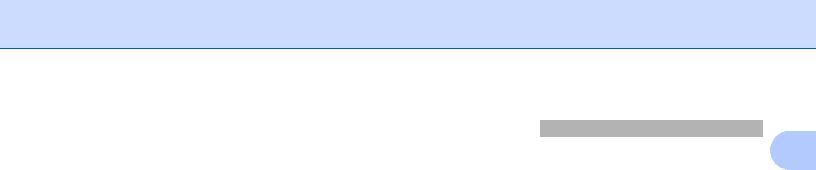
Настройка принтера для печати наклеек
Меню |
Заголовок |
Подзаголовок |
Настройки |
Описание |
|
|
1 |
WLAN |
WLAN |
|
On (Вкл.) |
Включениеиотключениефункции |
|
||
(Беспроводная |
(On/Off) |
|
Off (Выкл.) |
беспроводной сети. |
|
|
|
сеть) |
(Беспроводная |
|
|
|
|
|
|
|
сеть вкл./выкл.) |
|
|
|
|
|
|
|
Network Mode |
|
Infrastructure |
Выбор режима сети, который |
|
|
|
|
(Режим сети) |
|
Mode (Режим |
используется при выборе |
|
|
|
|
|
|
инфраструктуры) |
значения [On] (Вкл.) для |
] |
|
|
|
|
|
Direct Mode |
параметра [ |
|
|
|
|
|
|
(Режим Direct) |
WLAN (On/Off) |
|
|
|
|
|
|
(Беспроводная сеть вкл./выкл.). |
|
|
||
|
|
|
Infra/Direct Mode |
|
|
||
|
|
|
(Режим |
|
|
|
|
|
|
|
инфраструктуры/ |
|
|
|
|
|
|
|
Direct) |
|
|
|
|
|
WPS Button |
|
|
Попытка подключения к |
|
|
|
|
Push (Нажатие |
|
|
ближайшим беспроводным |
|
|
|
|
кнопки WPS) |
|
|
точкам доступа. |
|
|
|
|
WPS PIN Code |
|
|
Отображение8-значногоPIN-кода |
|
|
|
|
(PIN-код для |
|
|
принтера. |
|
|
|
|
WPS) |
|
|
|
|
|
|
|
Infra Manual |
|
|
Отображениесетевыхимен(SSID) |
|
|
|
|
Setting |
|
|
ближайших беспроводных точек |
|
|
|
|
(Настройка |
|
|
доступа. |
|
|
|
|
режима |
|
|
После выбора SSID и нажатия |
|
|
|
|
инфраструктуры |
|
|
кнопки [OK] появится экран ввода |
|
|
|
|
|
|
пароля. Чтобы до завершения |
|
|
||
|
вручную) |
|
|
|
|
||
|
|
|
операции вернуться на |
|
|
|
|
|
|
|
|
|
|
|
|
|
|
|
|
предыдущийэкран, несколькораз |
|
|
|
|
|
|
|
нажмите кнопку отмены. |
|
|
|
|
Direct |
|
|
Ввод вручную сетевого имени |
|
|
|
|
Manual |
|
|
(SSID) ипаролябеспроводнойточки |
|
|
|
|
Setting |
|
|
доступадляподключения. Чтобыдо |
|
|
|
|
(Настройка |
|
|
завершенияоперациивернутьсяна |
|
|
|
|
режима Direct |
|
|
предыдущий экран, несколько раз |
|
|
|
|
вручную) |
|
|
нажмите кнопку отмены. |
|
|
|
|
WLAN Status |
Infrastructure |
Status |
Отображение состояния |
|
|
|
|
(Состояние |
Mode (Режим |
(Состояние): **** |
беспроводной сети. |
|
|
|
|
беспроводной |
инфра- |
SSID: **** |
|
|
|
|
|
сети) |
структуры) |
IP Addr |
|
|
|
|
|
|
|
(IP-адрес): *.*.*.* |
|
|
|
|
|
|
|
NodeName |
|
|
|
|
|
|
|
(Имя узла): **** |
|
|
|
|
|
|
|
Subnet |
|
|
|
|
|
|
|
(Подсеть): *.*.*.* |
|
|
|
|
|
|
|
Gateway |
|
|
|
|
|
|
|
(Шлюз): *.*.*.* |
|
|
|
|
|
|
|
MAC Addr |
|
|
|
|
|
|
|
(MAC-адрес): **** |
|
|
|
|
|
|
Direct Mode |
Status |
Отображение состояния |
|
|
|
|
|
(Режим Direct) |
(Состояние): **** |
беспроводной сети. |
|
|
|
|
|
|
SSID: **** |
|
|
|
|
|
|
|
IP Addr |
|
|
|
|
|
|
|
(IP-адрес): *.*.*.* |
|
|
|
|
|
|
|
Password |
|
|
|
|
|
|
|
(Пароль): **** |
|
|
|
|
|
|
|
Channel |
|
|
|
|
|
|
|
(Канал): **** |
|
|
|
|
|
|
|
|
|
19 |
|
|
|
|
|
|
|
|
||
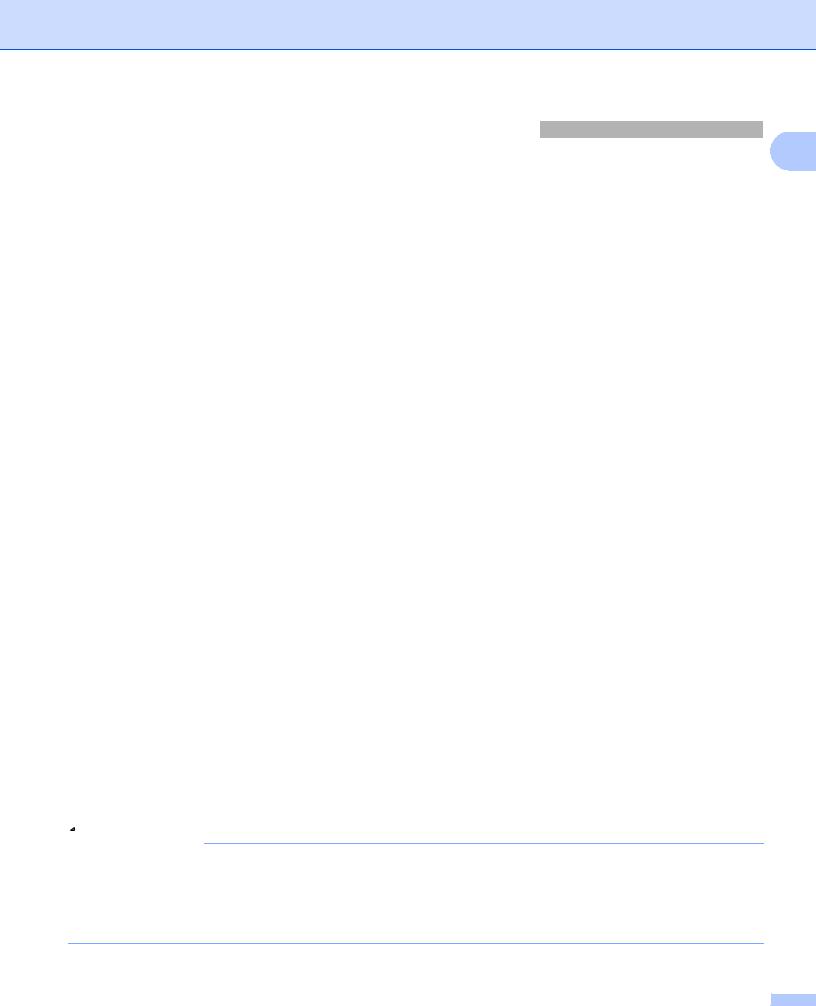
Настройка принтера для печати наклеек
Меню |
Заголовок |
Подзаголовок |
Настройки |
Описание |
1 |
Bluetooth |
Bluetooth |
|
On (Вкл.) |
Включение и выключение |
|
|
(On/Off) |
|
Off (Выкл.) |
функции Bluetooth. |
|
|
(Bluetooth |
|
|
|
|
|
вкл./выкл.) |
|
|
|
|
|
Automatic |
|
On (Вкл.) |
Переход в режим |
|
|
Reconnection |
|
Off (Выкл.) |
автоматического повторного |
|
|
(Автоматическое |
|
|
подключения (только для |
|
|
повторное |
|
|
устройств Apple: iPad, iPhone или |
|
|
подключение) |
|
|
iPod touch). |
|
|
Bluetooth |
|
Usage (Исполь- |
Отображение состояния функции |
|
|
Status |
|
зование): **** |
Bluetooth. |
|
|
(Состояние |
|
Device Name (Имя |
|
|
|
Bluetooth) |
|
устройства): **** |
|
|
|
|
|
Visible |
|
|
|
|
|
(Видимый): **** |
|
|
|
|
|
Address |
|
|
|
|
|
(Адрес): **** |
|
|
Feed (Подача) |
Feed Start |
|
|
Определение начала подачи |
|
|
(Начать |
|
|
наклейки. Режимы могут |
|
|
подачу) |
|
|
различаться в зависимости от |
|
|
|
|
|
используемого рулона DK. |
|
|
Die-cut Feed |
|
Current Page |
Подача наклейки начинается на |
|
|
Setting |
|
(Текущая страница) |
текущейстраницеприобнаружении |
|
|
(Настройка |
|
|
на обратной стороне черной метки |
|
|
подачи |
|
|
для обрезки. Если такая метка на |
|
|
вырезанных |
|
|
текущей странице не обнаружена, |
|
|
|
|
выполняетсяподачадоследующей |
|
|
|
наклеек) |
|
|
|
|
|
|
|
страницы, и обнаружение метки |
|
|
|
|
|
|
|
|
|
|
|
|
начинается с нее. |
|
|
|
|
Next Page |
В этом режиме подача всегда |
|
|
|
|
(Следующая |
выполняется до следующей |
|
|
|
|
страница) |
страницы, с которой и начинается |
|
|
|
|
|
обнаружение. |
|
Remote |
Remote |
|
Start (Начать) |
Доступно, только если принтер |
|
Update |
Update? |
|
Back (Назад) |
для печати наклеек подключен |
|
(Удалённое |
(Обновить |
|
|
к FTP-серверу и требуется |
|
обновление) |
удаленно?) |
|
|
обновить шаблоны, базы данных |
|
|
|
|
|
и другие файлы. Чтобы начать |
|
|
|
|
|
удаленное обновление, выберите |
|
|
|
|
|
команду [Start] (Начать). |
|
|
|
|
|
По завершении обновления |
|
|
|
|
|
принтер для печати наклеек |
|
|
|
|
|
автоматически вернется на |
|
|
|
|
|
главный экран. |
|
 Примечание
Примечание
•Некоторые настройки могут различаться в зависимости от версии микропрограммы (программного обеспечения принтера).
•Если нужно сбросить настройки, выберите команду [Параметры устройства] в программе Инструмент настройки принтера, чтобы восстановить заводские настройки. Дополнительные сведения см. в разделе Строка меню на стр. 53.
20
